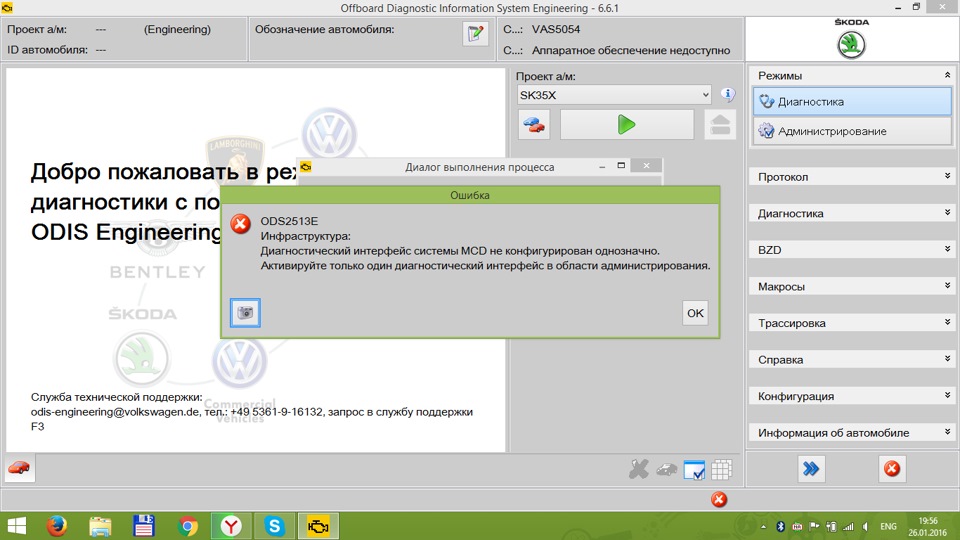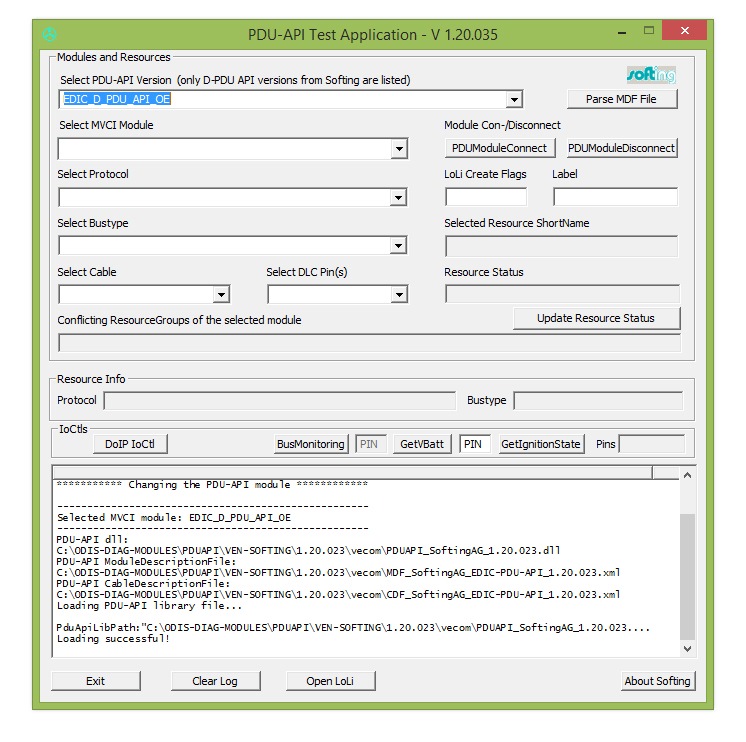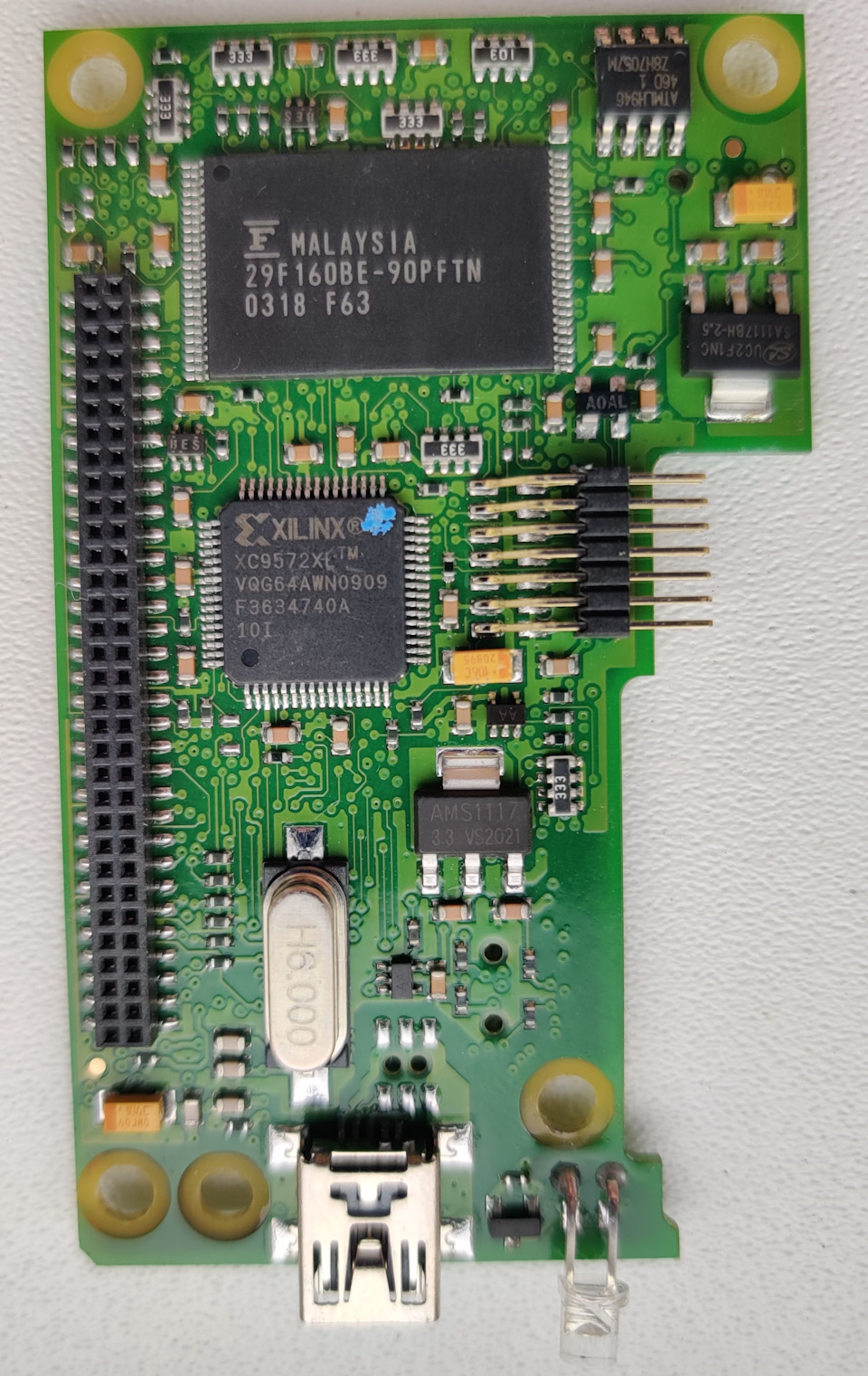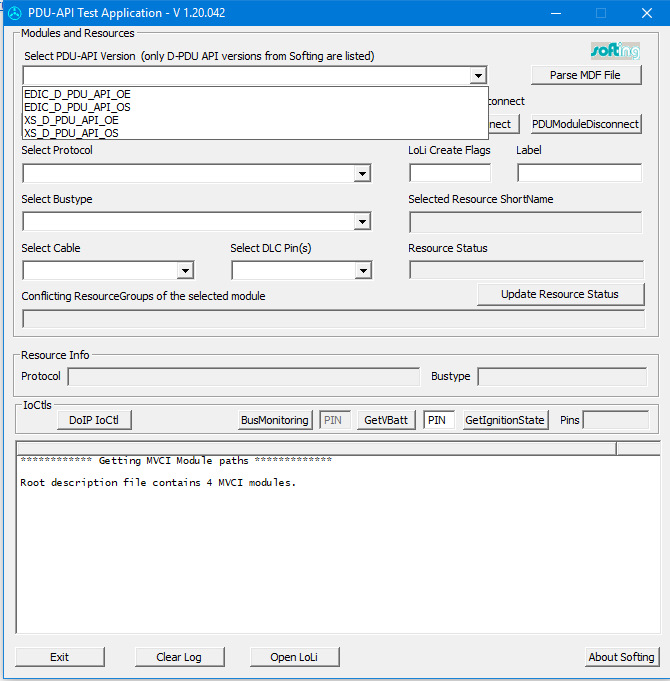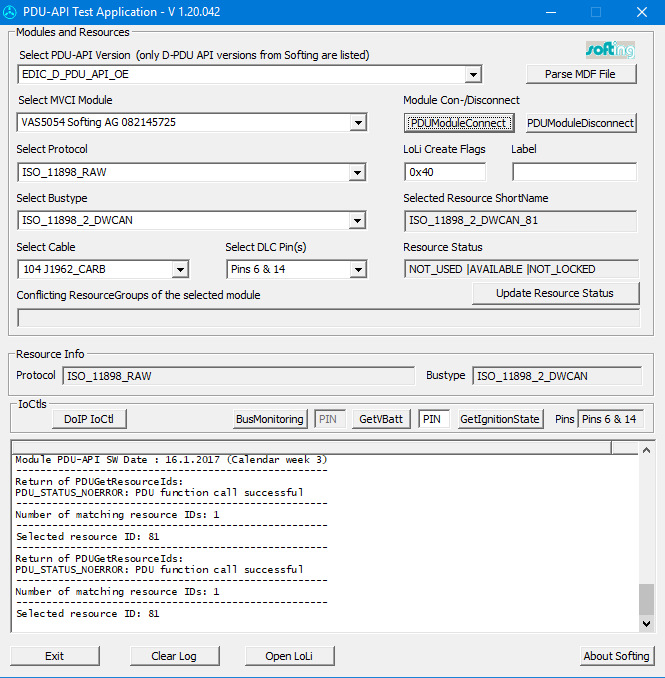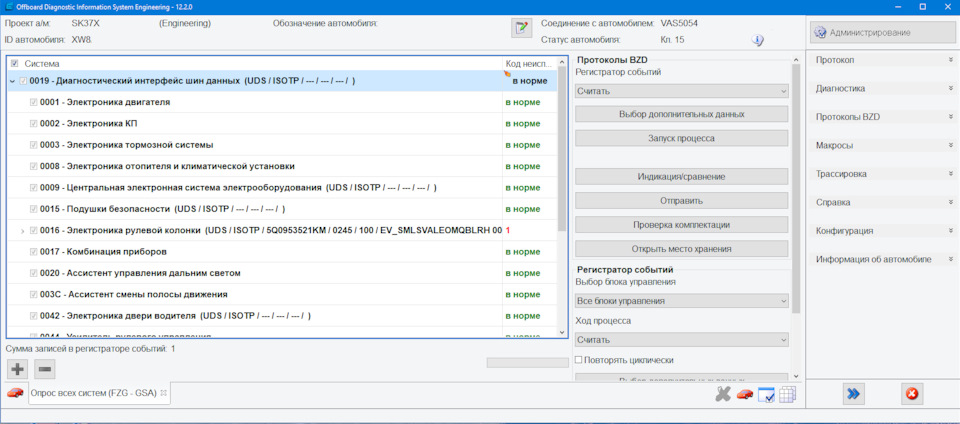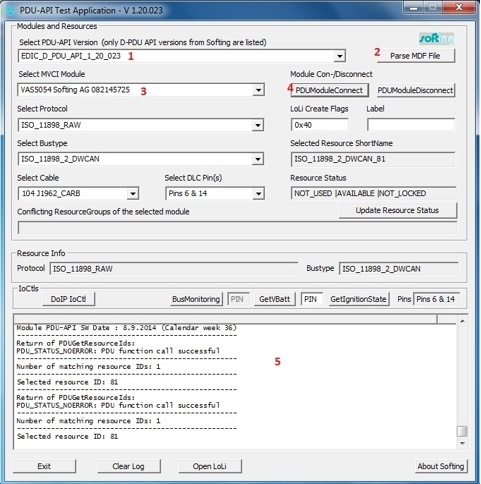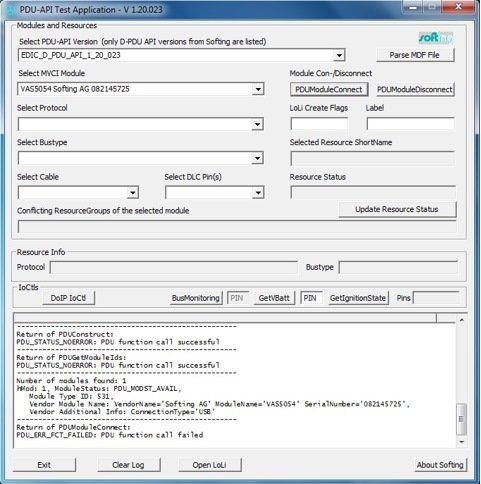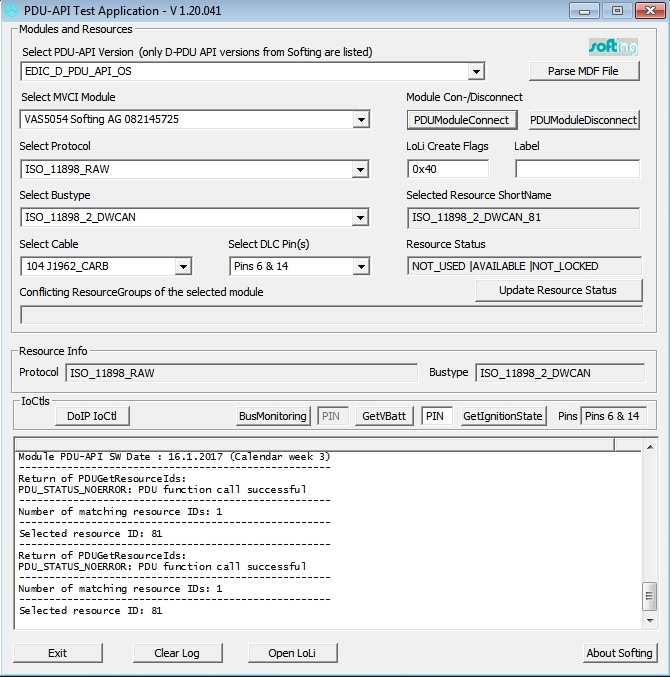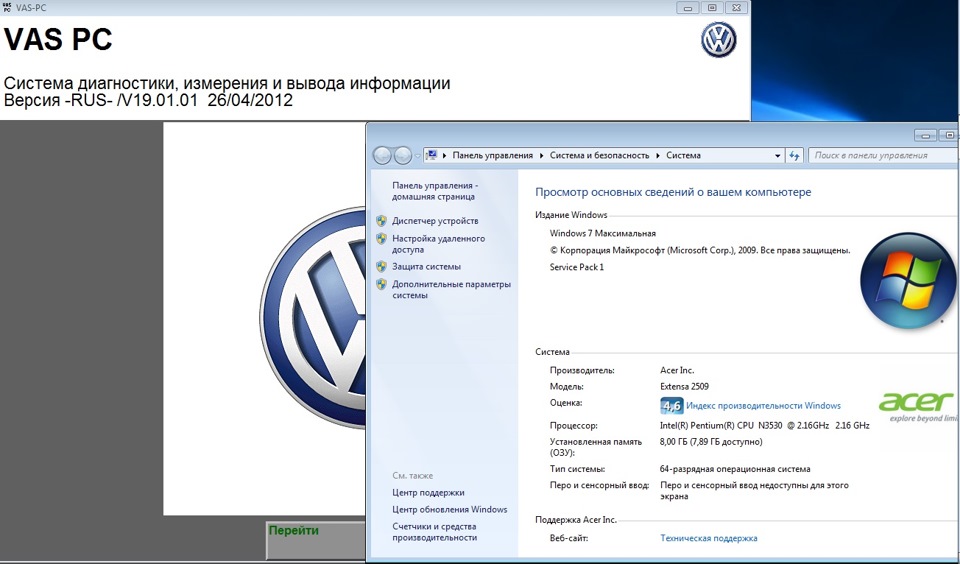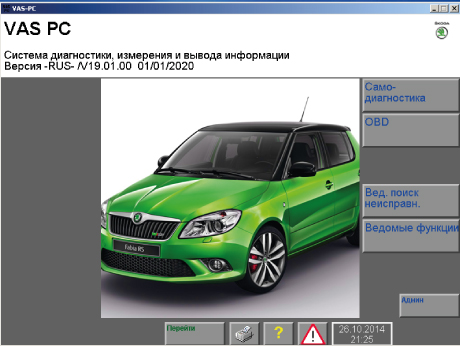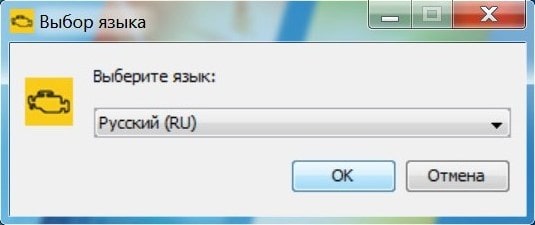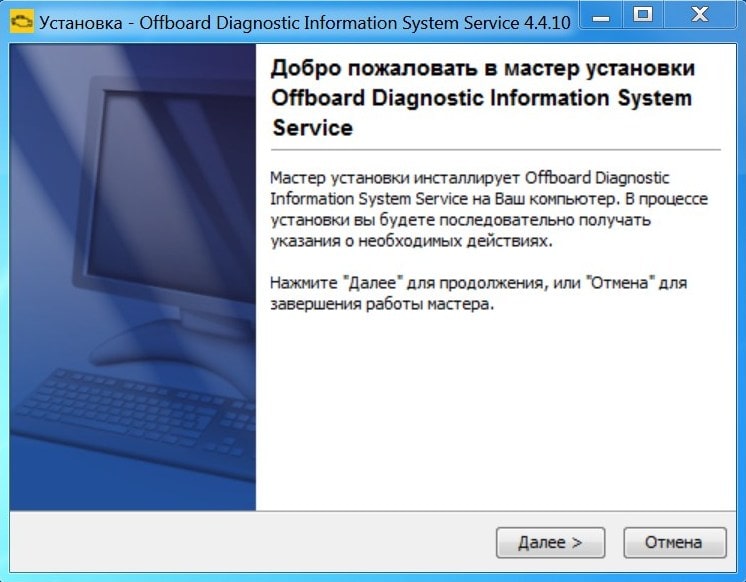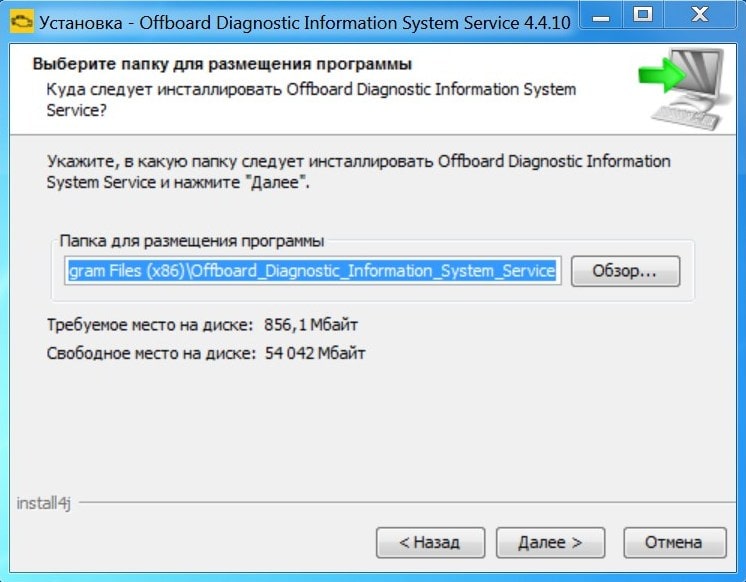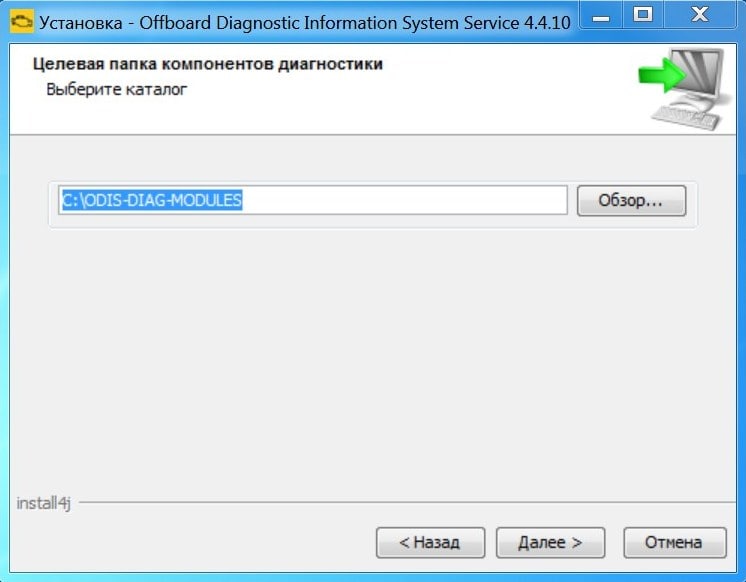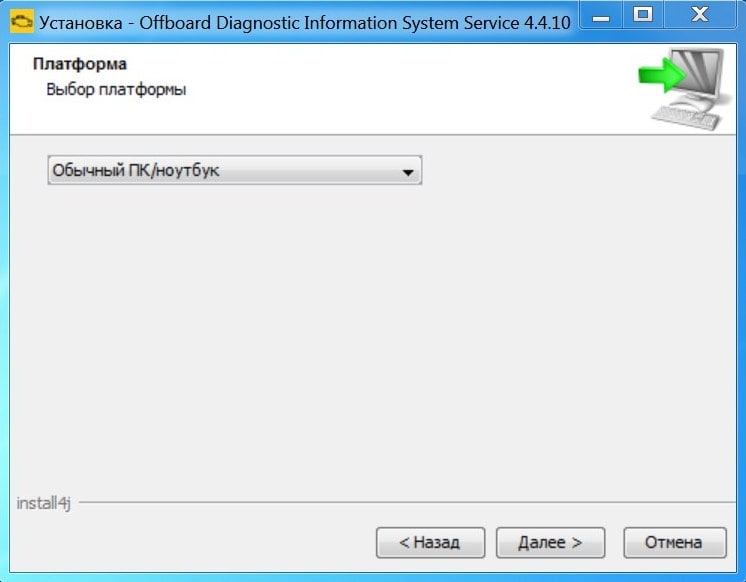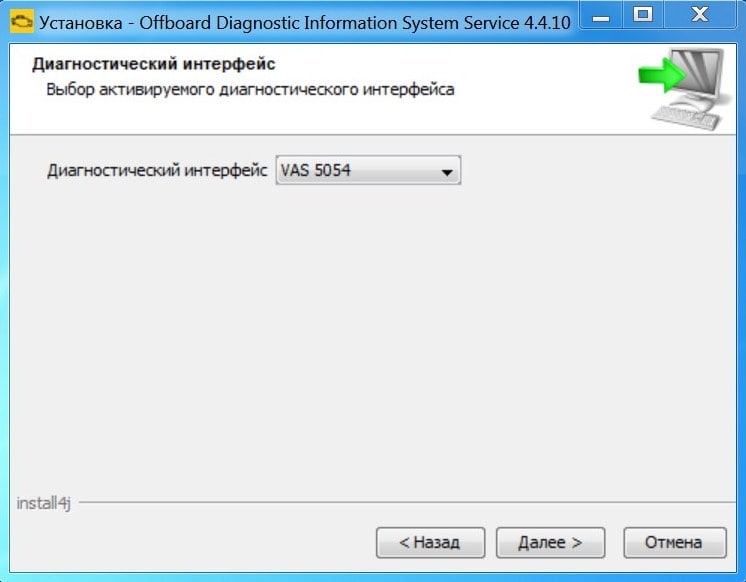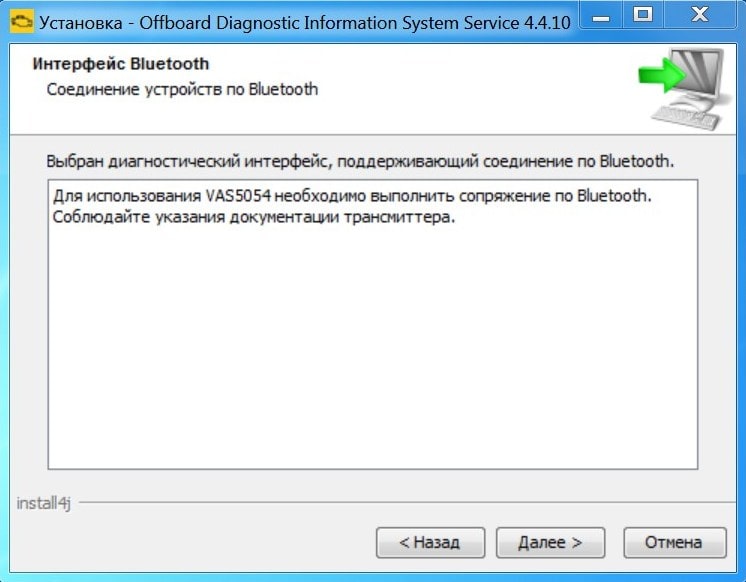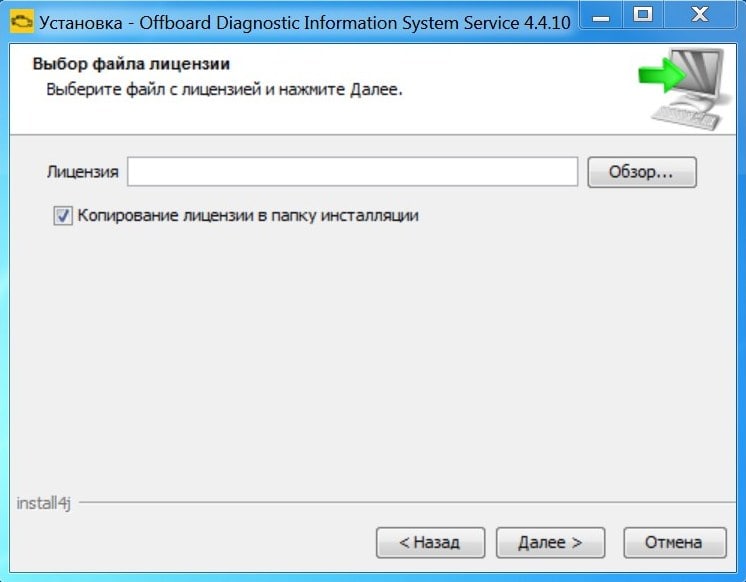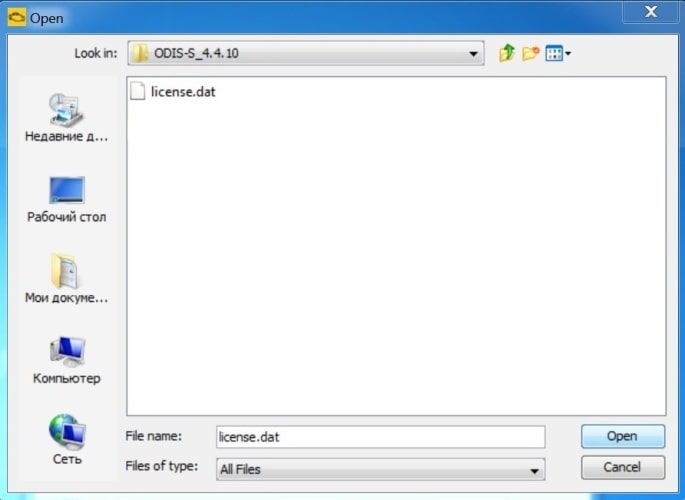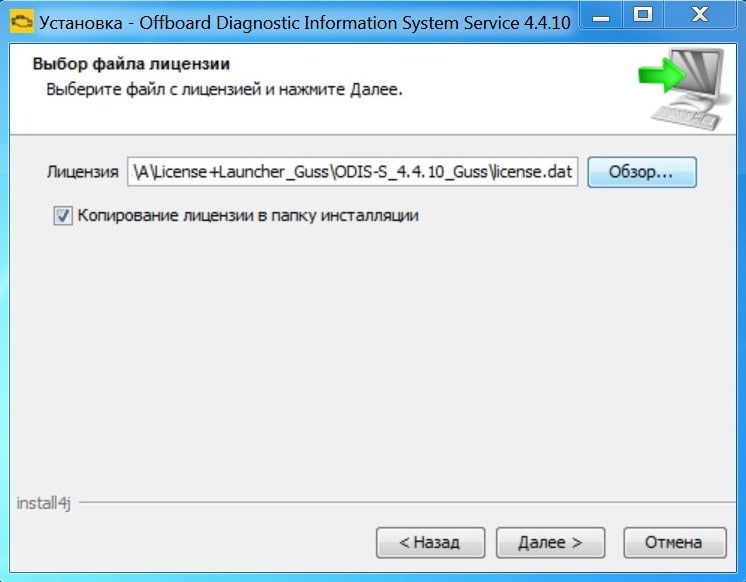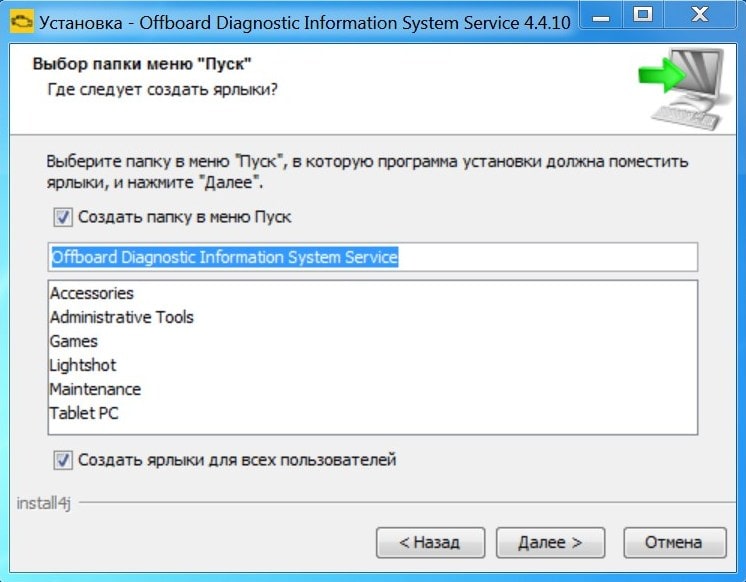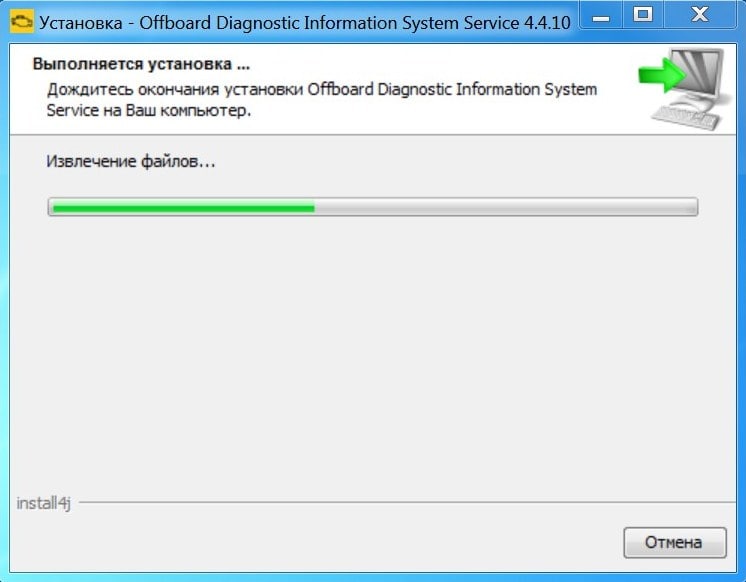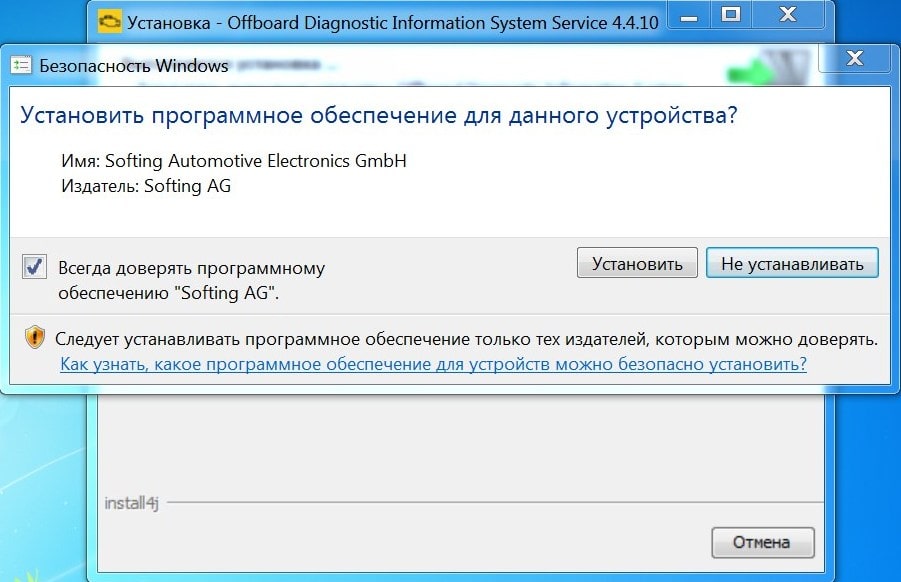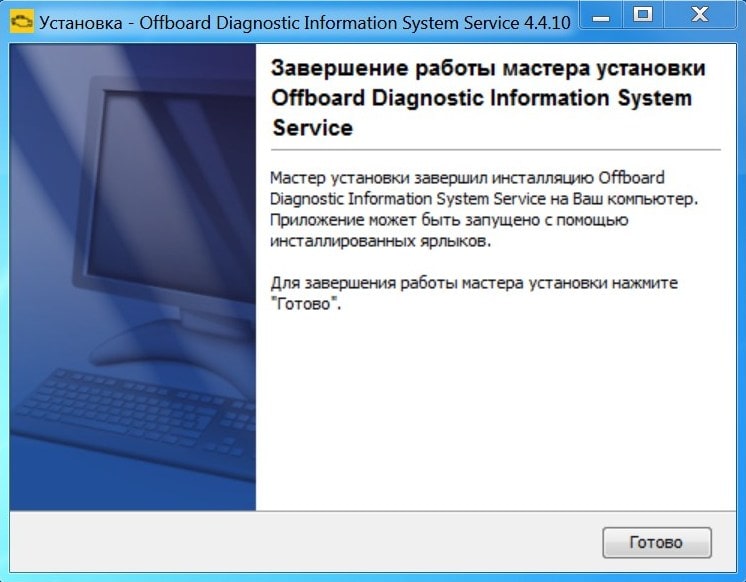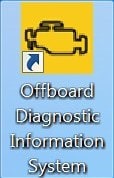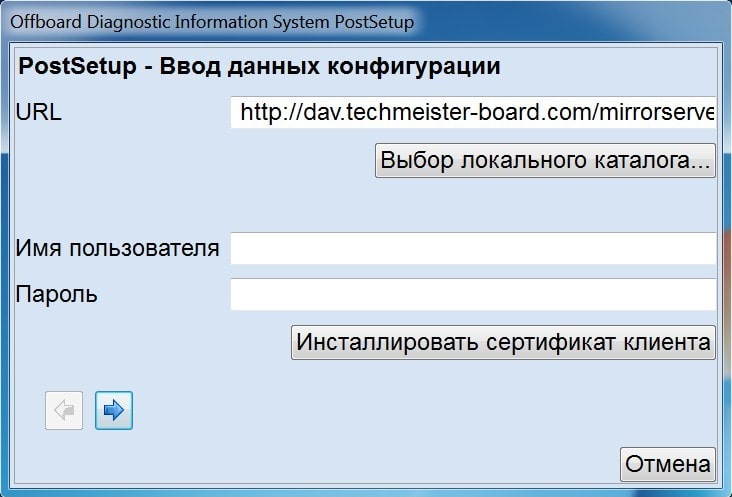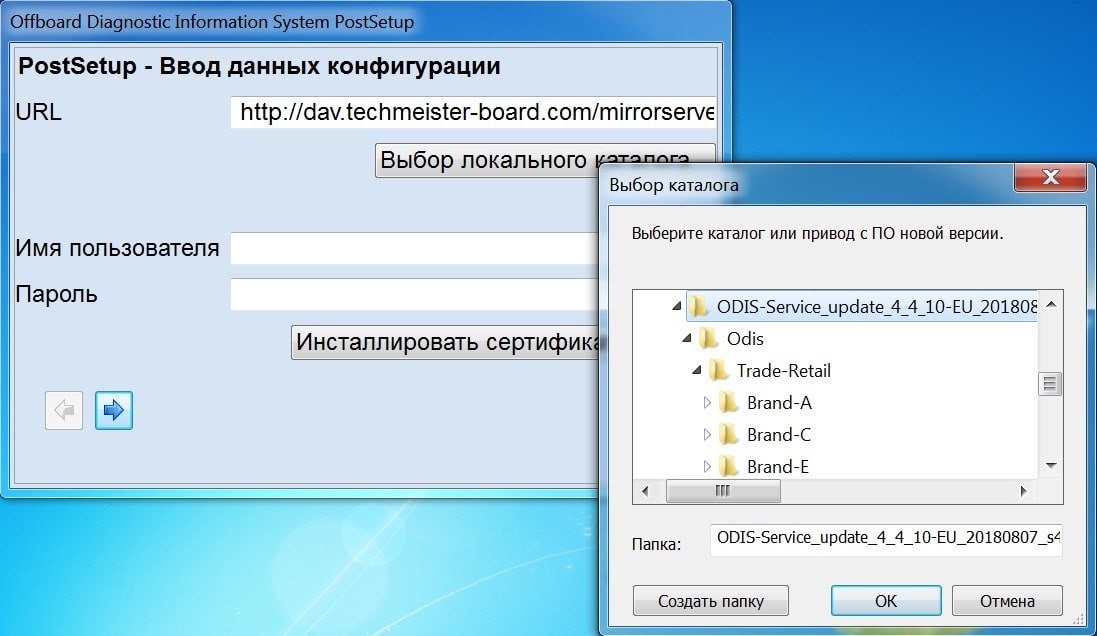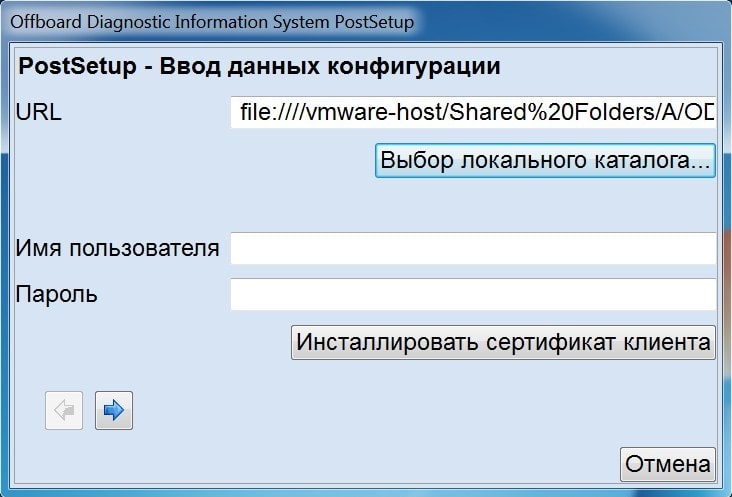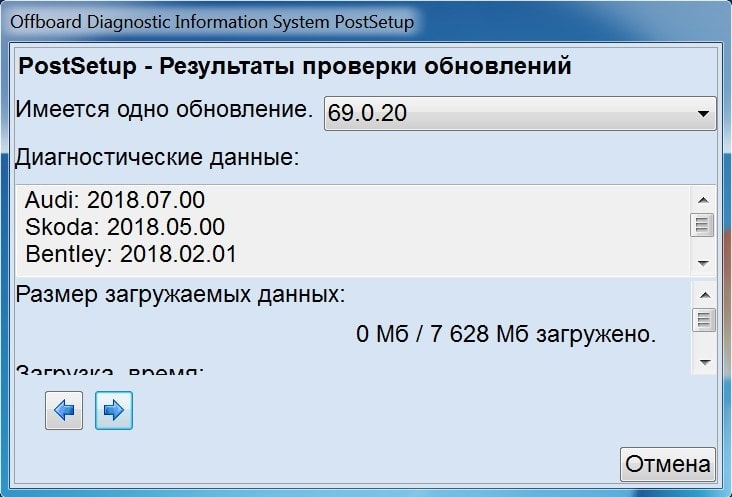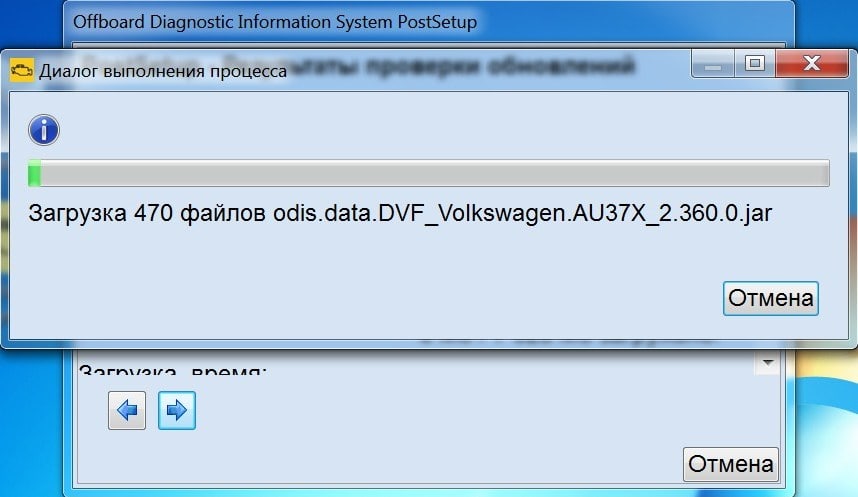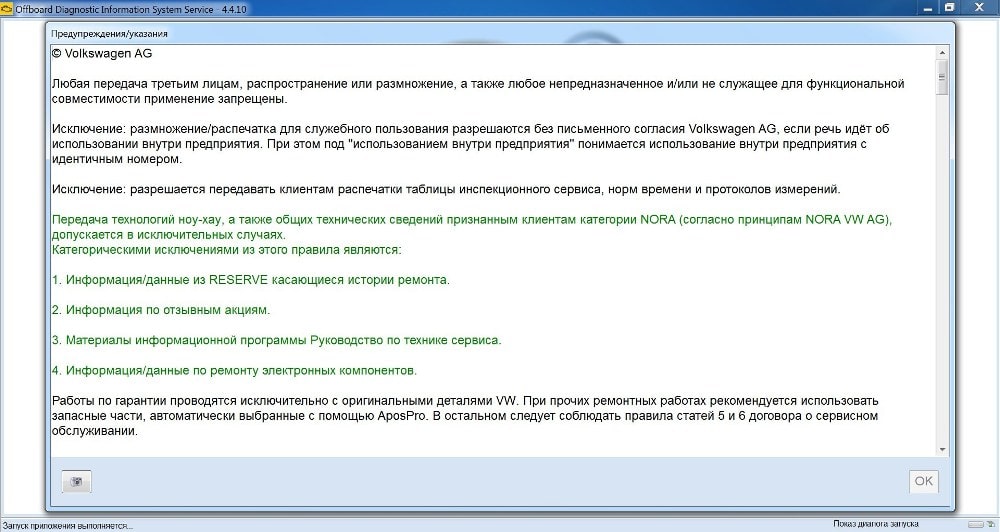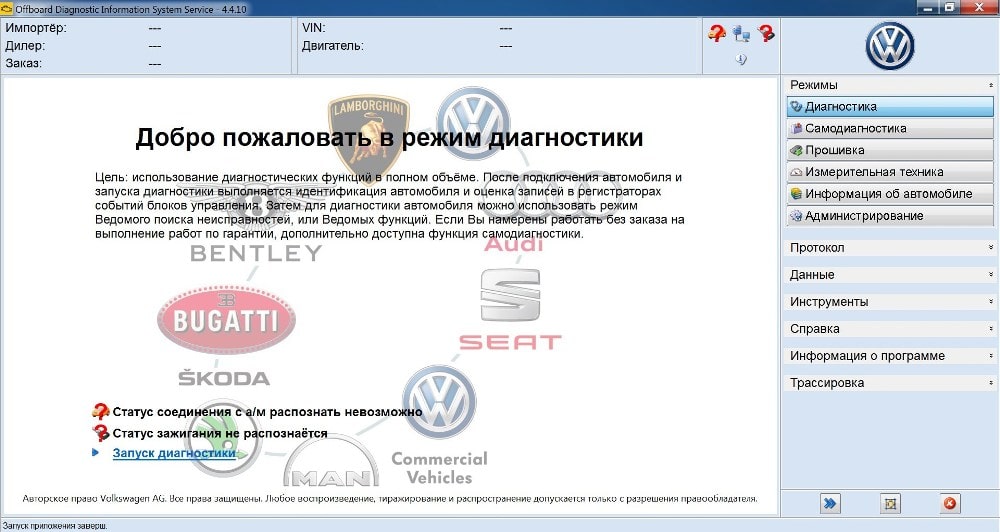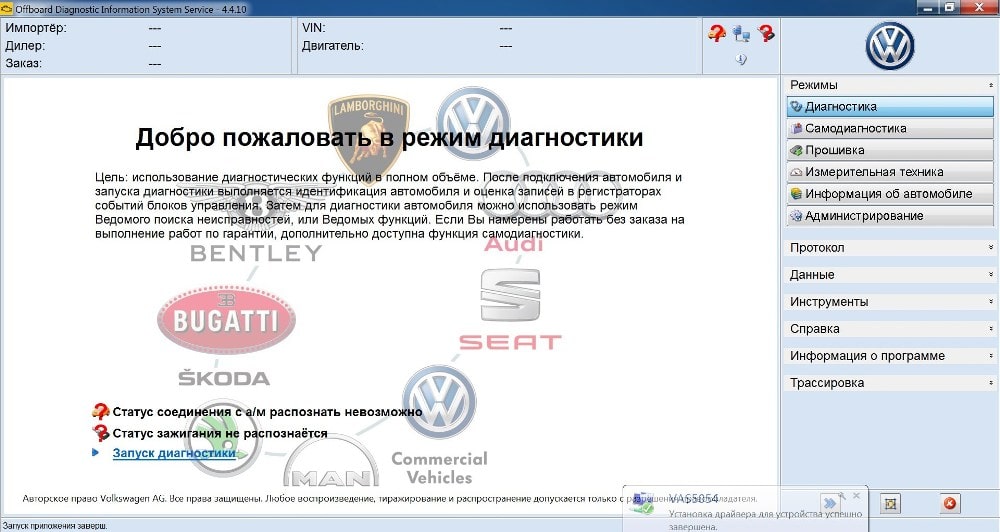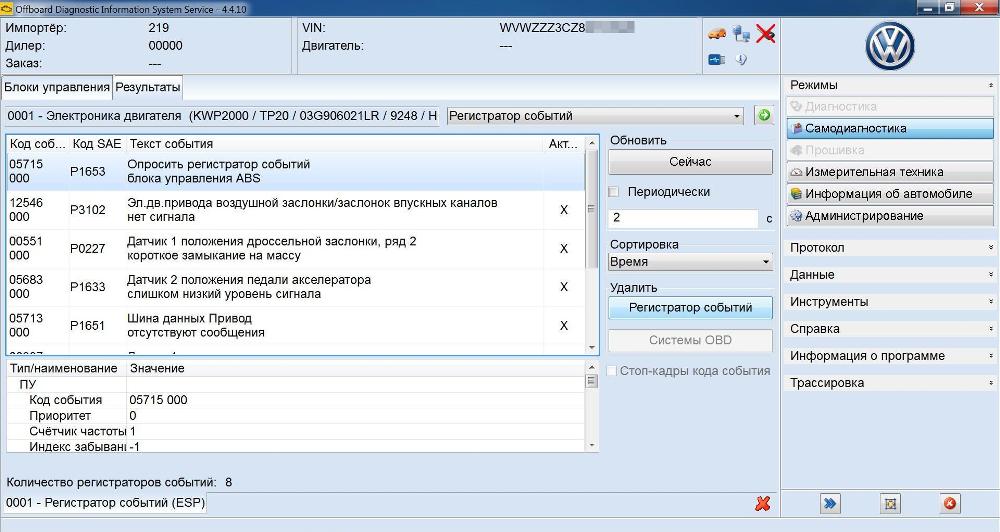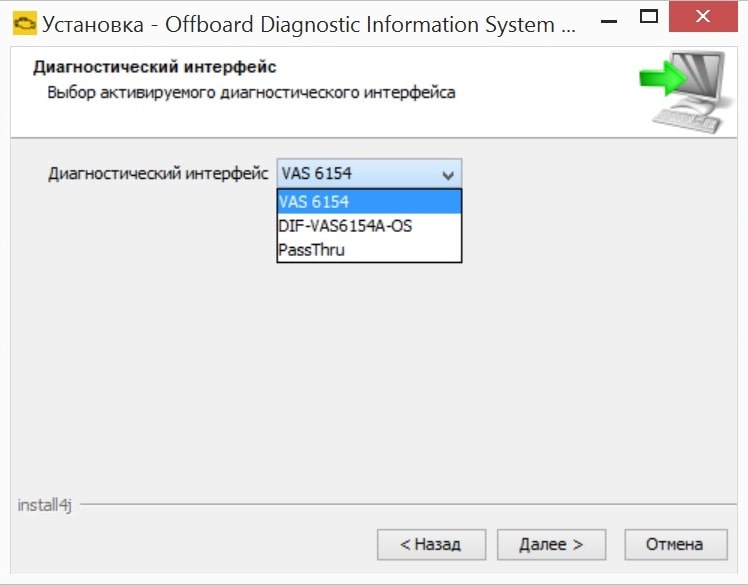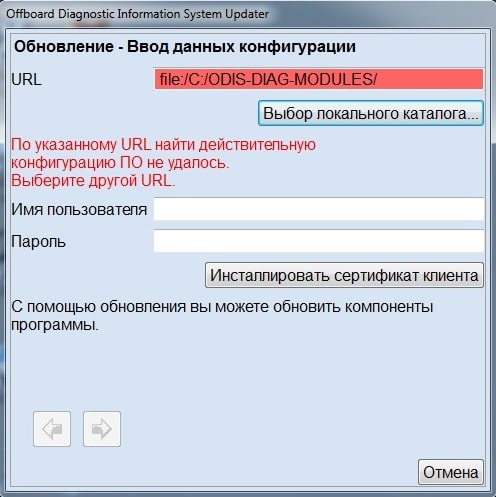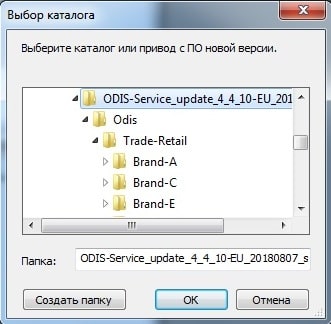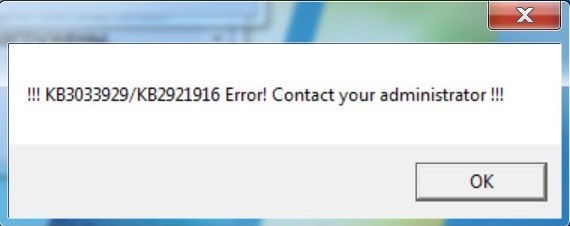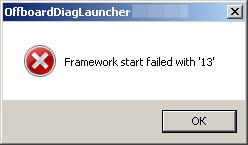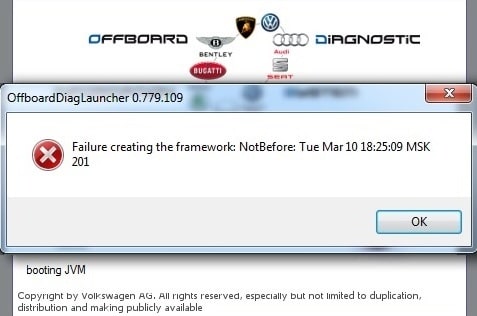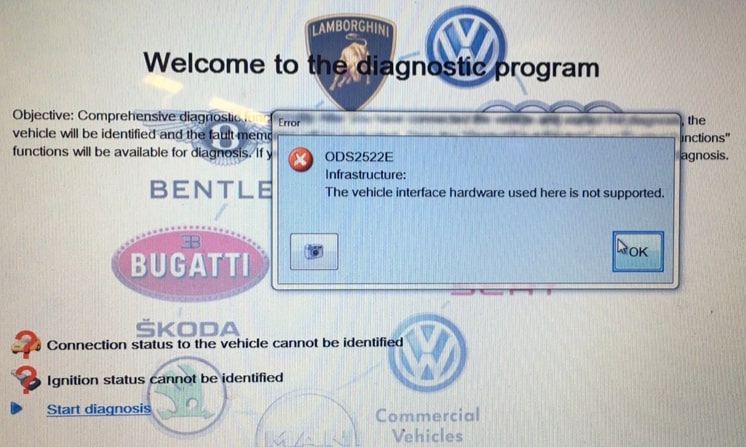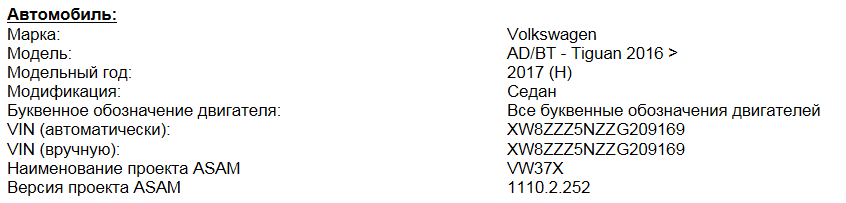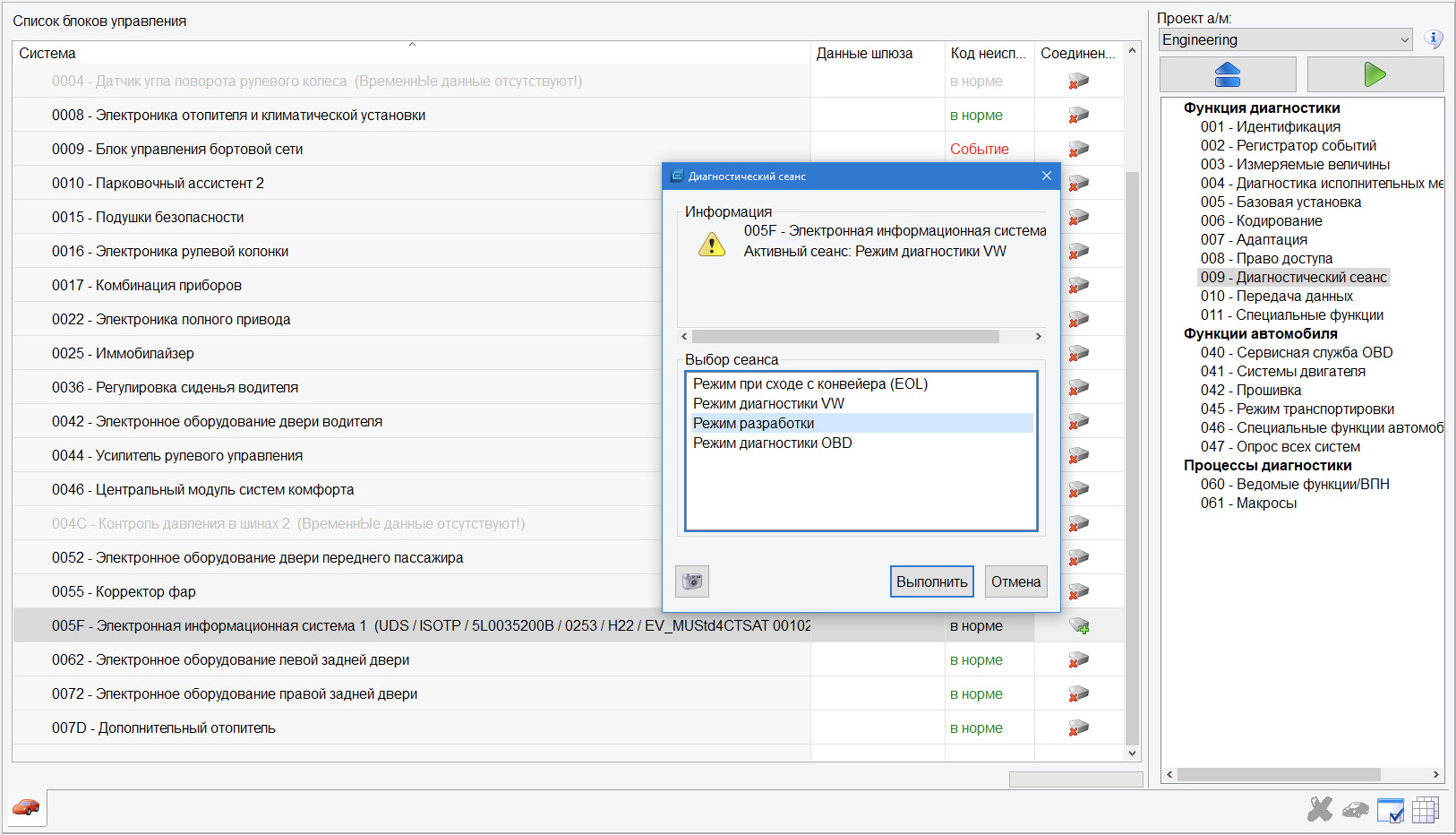Хочу поделиться с вами рядом ошибок в работе свеже установленного ODIS Engineering 6.6.1. Если кто то боролся с другими ошибками и победил их — предлагаю прислать мне скрины и алгоритм решения проблемы. Так можно будет накопить базу ошибок.
Сразу хочу предупредить — Я не техподдержка Одиса! Если вы не нашли в этой теме ответа на ваш вопрос, значит и я его не знаю.
И так. Вы скачали дистрибутив ODIS Engineering 6.6.1 у меня в Вагопедии или на Рутрекере.
Как устанавливать хорошо описано в файле readme.txt который лежит с программой. В этой теме вопросы про установку буду просто удалять.
Первая ошибка с которой я столкнулся:
Полный размер
При этом у меня на компьютере уже установлен Одис Сервис 3.0.1, который нормально запускается и работает.
Что я сделал:
1. Запустил программку D-PDUAPI_Test.exe, которая лежит здесь:
C:Program Files (x86)SoftingD-PDU API1.20.035pduapitest
2. Выбрал там в Select PDU-API Version из выпадающего меню EDIC_D_PDU_API_OE.
Внизу сразу появился текст в котором я увидел пути в которых Одис Инженер ищет файлы PDU-API для своей работы. По умолчанию все PDU-API ставятся в C:Program Files (x86)Softing, а у меня почему то Инженер ищет в C:ODIS-DIAG-MODULESPDUAPIVEN-SOFTING1.20.023 — наверно хвосты прошлых Одисов, т.к. система хоть и чищенная но старая. Иду по указанному пути, а там естественно нет таких папок и файлов.
3. Что бы Одис Инженер нашел свои файлы я сделал простое копирование файлов PDU-API из папки
C:Program Files (x86)SoftingD-PDU API1.20.035
в
C:ODIS-DIAG-MODULESPDUAPIVEN-SOFTING1.20.023
А так же переименовал файлы:
CDF_SoftingAG_EDIC-PDU-API_1.20.035.xml
в
CDF_SoftingAG_EDIC-PDU-API_1.20.023.xml
MDF_SoftingAG_EDIC-PDU-API_1.20.035.xml
в
MDF_SoftingAG_EDIC-PDU-API_1.20.023.xml
PDUAPI_SoftingAG_1.20.035.dll
в
PDUAPI_SoftingAG_1.20.023.dll
Все. Теперь Одис Инженер увидит ваш VAS 5054 и подключится к машине. Можно было бы исправить эту ошибку правкой файла pdu_api_root.xml который находится здесь: C:ProgramDataD-PDU API но мои способ сработал поэтому файл решил не править :)).
Вторая ошибка.
Скрин сделаю немного позже. Ошибка связана с тем, что при попытке войти в идентификацию блоков выскакивает ошибка (скрин будет).
Решение этой проблемы простое для тех у кого стоят и Одис Сервис и Одис Инженер. Суть проблемы в том, что проекты у Инженера урезанные и для правильной работы их нужно подменить проектами от Сервиса.
Я сделал так. Все удалил из вот этой папки:
C:ODIS-DIAG-MODULES-ENGINMCD-PROJECTS-Engineering
и скопировал в нее все то было в папке:
C:ODIS-DIAG-MODULESMCD-PROJECTS
Все. Проблема исчезла. Теперь Инженер заходит во все блоки и работает с ними.
Еще раз повторю, если вы столкнулись с еще какой либо ошибкой и решили ее — присылайте мне в личку скрины и описание решения. Я обязательно опубликую с ссылкой на автора!
Сборник хелпов по установке Одисов.
Содержание
- 25. Китайский VAS5054A и установка ODIS (Service 7.1.1 & Engineering 12.2)
- VAS 5054 VAS PC установка
- VAS5054 — Инструкция о правильной установке драйверов
- Установка VAS-PC на Win7x64 без виртуальной системы, напрямую
- Установка и подключение VAS PC 5054A
- Подготовка к установке vas 5054a
- Установка 19.01
- Марочный диск
- Установка флеш диска
- Установка драйверов для устройства VAS5054A
25. Китайский VAS5054A и установка ODIS (Service 7.1.1 & Engineering 12.2)
Все выходные провел ковыряясь в VAS5054a и ODIS-S/E.
Покупка VAS5054
Сам китайский клон адаптера VAS5054a я приобрел тут:
_aliexpress.ru/item/138612…127288&sku_id=66920011198 за 6300 руб (цена 6800, но у меня был купон на 500 руб).
Нормальную оперативную память (K6R4016C1D-UI10) на 5В
_aliexpress.ru/item/32829323715.html за 290 руб
Описание с али гласило, что в адаптере должно быть:
SAF-XC167CI-32F40F (167, но хотя бы на 40 Гц)
SAMSUNG K6T4016V3C-TB70 на 3В (поэтому и заказывал сразу память на 5В)
Оригинальный OKI M6636 (который мне, по сути, не нужен)
Имееется куча отзывов, что все супер, однако это не так. Дело в том, что все отзывы пишутся людьми не вникающими в суть. Они ставят ODIS от продавца с уже патченым PDU, так что вроде как работает, но качество адаптера на самом деле — хрень.
Что пришло мне:
SAF-XC167CI-16F20F
Память от Fujitsu 29F160BE-90PFTN
SAMSUNG K6X4016C3F-UF55
Фальшивый OKI (внешне он очень похож на оригинал, но диод стоит в неправильном положении и внутреннее кольцо ключа не глянцевое)
КРЕНка вместо регулятора напряжения LTAEF (LT3010HMS8E-5)
То есть медленный чип на 20 ГЦ и 5В оперативная память, на которую на самом деле подается 3В (хз, как оно так работает, но вроде я верно замерил мультиметром) UPD 10.09.2022 подается 5В, дело было в разряженном аккумуляторе (я проверял на столе). Я сразу дополнительно заказывал K6R4016C1D-UI10 на 5В, так как думал, что будет стоять память на 3В, но пришла память на 5В и теперь думаю, есть ли смысл ее менять. Так же видимо придется докупать нормальный микроконтроллер.
Из плюсов — хорошее качество пайки.
Прибор полностью разобрал и сфоткал со всех сторон.
Установка ODIS
Действительно ставится весь софт не совсем очевидно, к тому же нет единой инструкции, подходящей всем.
В итоге после запуска Softing D-PDUAPI Test Application мы должны увидеть:
EDIC_D_PDU_API_OE
EDIC_D_PDU_API_OS
Первый будет значить, что ODIS E сможет подключиться к адаптеру, а второй, что ODIS S.
Так как у меня китайский клон, то естественно, что без патчей он проверку PDU 42 не прошел, а при первом нажатии PDUModuleConnect выдавалась ошибка:
PDU_ERR_MODULE_FW_OUT_OF_DATE: Firmware software out of date.
Если нажать повторно, то проверка значилась вроде как успешная, но к машине подключиться не получалось (выдавалась ошибка ODS4009E).
Видео с проведением проверки в Softing D-PDUAPI Test Application:
Поэтому скачиваем тут PDU-42_patch v3 (любые флеш, TJA1054, OKI 6636).zip, все заменяем, согласно инструкции:
Для копирования папки пути следующие:
Для 64-битной системы путь такой:
C:Program Files (x86)SoftingD-PDU API1.20.042VeComVAS5054
делаем проверку, которая теперь проходит успешно с первого раза.
И получаем полностью рабочие ODIS S и E.
Проект в ODIS для Skoda Octavia A7 FL — SK37X.
Выводы:
Вообще адаптер я брал с целью обновления блоков (двигатель, коробка и др), но я сначала заказал, а потом начал смотреть наличие этих самых обновлений.а их нет, видимо слишком свежая машина еще. Блоки, собственно, не прошивал, но думаю с этой задачей этот кривой клон VAS5054A должен справиться.
Буду открывать диспут на али и пытаться вернуть хотя бы 1-2к, посмотрим, что из этого выйдет.
Приятный UPD 10.09.2022:
Собственно подал диспут, но не на 1-2к, а на 50% стоимости, т.е. 3.4к (от изначальной цены 6.8к, несмотря на купон и итоговую цену для меня 6.3к). Я приложил скриншоты с выделением другого микроконтроллера, оперативки, указал, что OKI — кривой, а не оригинал (на одном из фото в описании заказа, почему то, оказался диод VD7 в правильном положении — это фото и использовал для сравнения), а продавец даже ничего не ответил и в итоге спор ТП алиэкспресса отдала полностью в мою пользу.
Причем самому продавцу я описывал претензии в обычном чате, но он решил мне ничего не отвечать, кроме: посмотрите внимательнее описание заказа.
Источник
VAS 5054 VAS PC установка
0. Качаем или не качаем ORACLE VM. Создаем виртуальную машину.
1. Качаем: Windows XP SP3 eng (rutracker.org/forum/viewtopic.php?t=4461985) + Russian MUI For Windows XP 32-bit SP0-SP3 (если нужен)
2. Устанавливаем Java SE Development Kit 7u2-win-x86.exe
3. Устанавливаем Эмулятор (например Alcohol 120%)
4. Устанавливаем VAS PC v.19.01RU + таблетка Crack_19.01 (ADM.ехе copy :SIDIShomebin)
5. Тыкаем ярлык VAS PC на рабочем столе ОДИН РАЗ!
6. Тыкаем Admin / Вводим идентификатора станции (Любой номер); Номер импортера (935), Номер предприятия (00255), нажимаем «Q».
7. Монтирует в виртуальный привод марочник Skoda 19.47 (у меня стоит и 19.61 они друг друга дополняют, я их к друг другу привязал, как не скажу =) ). Так же потом устанавливайте марочник Audi 19.50
8. Заходим в выполнить / regedit далее HKEY_LOCAL_MACHINESOFTWARESIDISENV — THE_REAL_CDROOT – указываем букву CDROM (каждый раз придется менять, при установки/обновления марочника).
9. Переходим обратно в VAS — Админ — Обновлениеустановка с диска. Установили.
10. Вставляем VAS в порт авто, подключаем его с ноутом, через провод, автоматически устанавливаются драйверы.
11. Далее проверяем, идем по адресу: C:SIDIShomeDBaseSys2EIDBSSEAConfig.еxе тыкаем, должно быть запись «Any EDIC» «All applications».
12. Так же проверяем по адресу C:SIDIShomeDBaseSys2DRIVEREDIChwconfig.eхe должна быть запись «VAS 5054-USB-SERIAL Number». Все.
13. Запускам VAS PC.
p/s/ Добавлено 2016 год.
Если вылазит ошибка «EDIC не инсталлирован» после присоединения ШНУРКА, то
1.Запуск программы «EDIC Hardware Installation».
2.Клик по кнопке «Add EDIC». Выбрать пункт меню «VAS 5054» и кликнуть по «OK».
3. Запуск программы «EDIC Software config»
4. Кликнуть «Add EDIC» и кликнуть «ОК»
Чтобы не бегать по инету и ничего не искать, то большинство файлов Java, марочники, базы берем у уважаемого sanchopanso998
disk.yandex.ru/public/?ha…T7cxTSgHGp/7gi4KnaZ8vs%3D
Установка связи VAS PC c VAS5054 посредством Bluetooth — (самое сложное).
Я для интереса пробовал и TOSHIBA Bluetooth Stack 5,8,9 версии. Не работает. Просто не видит VAS5054. Так же пробовал прописать VID и PID в настройках TOSHIBA, Результат не удачен. Пришлось устанавливать BlueSoleil 1.6 версия. Так же советую найти нормальный блюпуп, а не китайский.
Источник
VAS5054 — Инструкция о правильной установке драйверов
После установки и запуска программы ODIS Service 3.1.3 у многих появляется с ней проблема — либо она не видела автомобиль и зажигание, либо всегда видела автомобиль и зажигание ПРИ ПОДКЛЮЧЕНИИ VAS5054 К АВТОМОБИЛЮ (когда вставлен в диагностический разъем!) но без ключа в замке зажигания.
Эти симптомы говорят о том, что драйвера установлены не правильно. Дело в том, что с этой версией ODIS идет новый внутренний драйвер для VAS5054, который многим не подходит к ПРИБОРУ.
1. Выбираем версию прошивки EDIC_D_PDU_API_1.20.038
2. Нажимаем Parse MDF File
3. В этом поле должен появится ваш диагностический модуль
4. Нажимаем кнопку PDUModuleConnect
5. Если все хорошо то в этом поле в конце будет написано
—————————————————-
Return of PDUGetResourceIds:
PDU_STATUS_NOERROR: PDU function call successful
—————————————————-
Number of matching resource IDs: 1
—————————————————-
Selected resource ID: 81
В случае если была ошибка
—————————————————-
Return of PDUModuleConnect:
PDU_ERR_FCT_FAILED: PDU Function call failed
Для обхода этой проблемы есть следующий способ. В папке ODIS_2.2.7VAS 5054A FIRMWARE UPGRATED-PDU_API’S есть установщик драйвера версии 1.20.23 (D-PDU_API V1.20.23.exe). Нужно его установить.
Затем зайти в каталог C:PROGRAM FILES (X86)SOFTINGD-PDU API 1.20.23VeCom и скопировать содержимое папки в каталог C:ODIS-DIAG-MODULESPDUAPIVEN-SOFTING1.20.23VeCom
Для версии ODIS ENGINEERING 6.6.1 скопировать папку в каталог C:ODIS-DIAG-MODULES-ENGINPDUAPIVEN-SOFTING1.20.23VeCom
После этого еще раз запускаем утилиту проверки и видим что драйвера и прошивка успешно ее проходят.
Запускаем программу и она успешно определяет автомобиль.
Источник
Установка VAS-PC на Win7x64 без виртуальной системы, напрямую
Суть методы проста: VAS-PC при установке пытается пошебуршить в системных делах, право на которые имеет только «TrustedInstaller».
Соответственно система это пресекает.
Отсюда вывод — провести установку от имени «Trustedinstaller»-а, и не из проводника Windows,
проводник не позволит, а из Тоталкоммандер-а (или Фар-а, у меня Тотал, Фар не пробовал но думаю пойдет).
Тоталкоммандер (или Фар).
Программа «devxexec.exe» — она и позволит запускать Тотал или Фар от имени «Trustedinstaller»-а.
Если Win7x32, то скопируйте файл «devxexec.exe» в папку «C:WindowsSystem32»
Если Win7x64, то скопируйте файл «devxexec.exe» в папки: «C:WindowsSystem32» и «C:WindowsSysWOW64»
Отредактируйте разрешения (Свойства-Безопасность) для этого файла по аналогии
с соседними системными файлами (в целях типа безопасности. чтобы добавить «TrustedInstaller» в разрешения для объекта
нажмите кнопку Другие пользователи или группы… и в качестве имени объекта в текстовом поле введите: NT ServiceTrustedInstaller ).
Теперь можно запустить от имени «TrustedInstaller» различные программы:
Пример на Registry Workshop:
Выполнить из меню Пуск (Win+R)
Ввести команду: devxexec.exe /user:TrustedInstaller «C:Program FilesRegistry WorkshopRegWorkshopX64.exe»
Можно просто отредактировать в ярлыках программ путь к исполняемому файлу, добавив в начало пути
Пример для ярлыка программы Registry Workshop:
devxexec.exe /user:TrustedInstaller «C:Program FilesRegistry WorkshopRegWorkshopX64.exe»
(кавычки нужны, если путь к файлу содержит пробелы).
Обязательно полностью указать путь к программе, которую хотите запустить от имени «TrustedInstaller».
Копируем дистрибутив VAS-PC скажем на диск «D:»
В свойствах файлов
выбираем «Совместимость»— «Изменить параметры для всех пользователей» (для страховки, поскольку установка будет не от текущего пользователя)
ставим «галки» «Совместимость с WinXP_SP3» и «Выполнять от имени администратора».
У файла «VAS-PC_RT.msi» — «совместимость с предшествующей версией Windows».
Теперь запускаем Тотал или Фар от имени «TrustedInstaller»-а, выбираем в нем файл установки VAS-PC «setupstart.exe»
По окончании установки необходимо перенести в реестре раздел «SIDIS» (целиком)
из «HKEY_LOCAL_MACHINESOFTWARE» в «HKEY_LOCAL_MACHINESOFTWAREWow6432Node»
Далее все как при установке на WinXP.
После установки VAS-PC на W7x64, в свойствах всех батников и ехе-шников, что VAS поставил, целесообразно установить атрибуты-«галки» — «для всех пользователей» — «Совместимость с WinXP_SP3» и «Выполнять от имени администратора».
Потратить время, но подстраховаться от неожиданностей и каверз.
Ну и не забываем для программы правильно пристроить прибор VAS5054 — Инструкция о правильной установке драйверов
Источник
Установка и подключение VAS PC 5054A
Покупал сканер на Али, вот ссылка http://ali.pub/3v6njv. Также этот прибор можно использовать и с программой ОДИС.
Я решил установить на отдельный комп с Win ХР, так как старенький НетБук ASUS имеется, и как раз подходит для роли автомобильного компьютера.
Подготовка к установке vas 5054a
Установил на нетбук операционную систему Windows xp sp2 и поставил дополнительный пакет обновлений sp3.
Для начала необходим виртуальный диск на компьютере, так как все установочные диски в виде образов. Я использую программу DaemonTools Lite (https://yadi.sk/d/aDOhvckqceMJc). При установке выберете «Бесплатную версию», прога коротенькая, но всё самое необходимое имеет.
Теперь можно установить JAVA, без неё vas не будет работать. Скачивайте папку Java: (https://yadi.sk/d/nP3O9U99ceLxu) запускаете установочный файл (jre-6u23-windows-i586.exe). Теперь необходимая Джава есть на Вашем компьютере, идём дальше.
Установка 19.01
Теперь качаем папку TAB: (https://yadi.sk/d/iAsg41Cnivgoc) и берём из неё файл (ADM.exe) и копируем его с замещением в папку на компе, куда установилась прога.: C:SIDIShomebin
Установка закончена, делаем перезагрузку системы!
Марочный диск
Установка флеш диска
Как я понял ФЛЕШ диск нужен для обновления программного обеспечения мозгов авто. При внесении изменений каких-либо настроек или диагностики, с помощью VAS PC, если ПО автомобиля будет устаревшим, прога автоматически предложит обновить его. (Читал на форуме Touareg, у одного товарища после обновления ПО, двигатель запел новыми нотами).
Опытные ребята рекомендуют Флеш диск VW: (https://yadi.sk/d/1xZ5sMZrceXWp), качаем VWFL74 и копируем с диска папку datflash и вставляем её в: C:SIDIShome
Открываем c:sidishomedbasesys2edibasbinedibas.ini (так же открыть можно блокнотом) и меняем последнюю строку:
SearchOrder=EXTERNAL-LOCAL
на
SearchOrder=LOCAL-EXTERNAL
Диск с обновлениями установлен!
Установка драйверов для устройства VAS5054A
Качаем драйвера: (https://yadi.sk/d/WVsIshTZceZHj) и запускаем файл (AutoSetup.cmd). Все драйвера автоматически установятся, во время установки несколько раз необходимо будет подтвердить действие в выпадающем окне.
Подключаем сканер с помощью USB шнура к компьютеру (к авто пока не надо), и устанавливаем драйвера для нового устройства в автоматическом режиме. Установщик запросит две установки.
Вот в принципе и вся инсталляция. Теперь можно подключиться к сети автомобиля, запустить программу и начинать работать, к примеру сделать самодиагностику! Во время открытия проги будут выпадать разные окна, что что-то там не правильно установлено и т.д., не обращайте внимание, закрывайте их работайте дальше ))).Всем удачи в установке!
Рейтинг статьи:
Источник
Хочу поделиться с вами рядом ошибок в работе свеже установленного ODIS Engineering 6.6.1. Если кто то боролся с другими ошибками и победил их — предлагаю прислать мне скрины и алгоритм решения проблемы. Так можно будет накопить базу ошибок.
Сразу хочу предупредить — Я не техподдержка Одиса! Если вы не нашли в этой теме ответа на ваш вопрос, значит и я его не знаю.
И так. Вы скачали дистрибутив ODIS Engineering 6.6.1 у меня в Вагопедии или на Рутрекере.
Как устанавливать хорошо описано в файле readme.txt который лежит с программой. В этой теме вопросы про установку буду просто удалять.
Первая ошибка с которой я столкнулся:
При этом у меня на компьютере уже установлен Одис Сервис 3.0.1, который нормально запускается и работает.
Что я сделал:
1. Запустил программку D-PDUAPI_Test.exe, которая лежит здесь:
C:Program Files (x86)SoftingD-PDU API1.20.035pduapitest
2. Выбрал там в Select PDU-API Version из выпадающего меню EDIC_D_PDU_API_OE.
Внизу сразу появился текст в котором я увидел пути в которых Одис Инженер ищет файлы PDU-API для своей работы. По умолчанию все PDU-API ставятся в C:Program Files (x86)Softing, а у меня почему то Инженер ищет в C:ODIS-DIAG-MODULESPDUAPIVEN-SOFTING1.20.023 — наверно хвосты прошлых Одисов, т.к. система хоть и чищенная но старая. Иду по указанному пути, а там естественно нет таких папок и файлов.
3. Что бы Одис Инженер нашел свои файлы я сделал простое копирование файлов PDU-API из папки
C:Program Files (x86)SoftingD-PDU API1.20.035
в
C:ODIS-DIAG-MODULESPDUAPIVEN-SOFTING1.20.023
А так же переименовал файлы:
CDF_SoftingAG_EDIC-PDU-API_1.20.035.xml
в
CDF_SoftingAG_EDIC-PDU-API_1.20.023.xml
MDF_SoftingAG_EDIC-PDU-API_1.20.035.xml
в
MDF_SoftingAG_EDIC-PDU-API_1.20.023.xml
PDUAPI_SoftingAG_1.20.035.dll
в
PDUAPI_SoftingAG_1.20.023.dll
Все. Теперь Одис Инженер увидит ваш VAS 5054 и подключится к машине. Можно было бы исправить эту ошибку правкой файла pdu_api_root.xml который находится здесь: C:ProgramDataD-PDU API но мои способ сработал поэтому файл решил не править :)).
Вторая ошибка.
Скрин сделаю немного позже. Ошибка связана с тем, что при попытке войти в идентификацию блоков выскакивает ошибка (скрин будет).
Решение этой проблемы простое для тех у кого стоят и Одис Сервис и Одис Инженер. Суть проблемы в том, что проекты у Инженера урезанные и для правильной работы их нужно подменить проектами от Сервиса.
Я сделал так. Все удалил из вот этой папки:
C:ODIS-DIAG-MODULES-ENGINMCD-PROJECTS-Engineering
и скопировал в нее все то было в папке:
C:ODIS-DIAG-MODULESMCD-PROJECTS
Все. Проблема исчезла. Теперь Инженер заходит во все блоки и работает с ними.
Еще раз повторю, если вы столкнулись с еще какой либо ошибкой и решили ее — присылайте мне в личку скрины и описание решения. Я обязательно опубликую с ссылкой на автора!
Сборник хелпов по установке Одисов.
Содержание
- 25. Китайский VAS5054A и установка ODIS (Service 7.1.1 & Engineering 12.2)
- VAS 5054 VAS PC установка
- VAS5054 — Инструкция о правильной установке драйверов
- Установка VAS-PC на Win7x64 без виртуальной системы, напрямую
- Установка и подключение VAS PC 5054A
- Подготовка к установке vas 5054a
- Установка 19.01
- Марочный диск
- Установка флеш диска
- Установка драйверов для устройства VAS5054A
25. Китайский VAS5054A и установка ODIS (Service 7.1.1 & Engineering 12.2)
Все выходные провел ковыряясь в VAS5054a и ODIS-S/E.
Покупка VAS5054
Сам китайский клон адаптера VAS5054a я приобрел тут:
_aliexpress.ru/item/138612…127288&sku_id=66920011198 за 6300 руб (цена 6800, но у меня был купон на 500 руб).
Нормальную оперативную память (K6R4016C1D-UI10) на 5В
_aliexpress.ru/item/32829323715.html за 290 руб
Описание с али гласило, что в адаптере должно быть:
SAF-XC167CI-32F40F (167, но хотя бы на 40 Гц)
SAMSUNG K6T4016V3C-TB70 на 3В (поэтому и заказывал сразу память на 5В)
Оригинальный OKI M6636 (который мне, по сути, не нужен)
Имееется куча отзывов, что все супер, однако это не так. Дело в том, что все отзывы пишутся людьми не вникающими в суть. Они ставят ODIS от продавца с уже патченым PDU, так что вроде как работает, но качество адаптера на самом деле — хрень.
Что пришло мне:
SAF-XC167CI-16F20F
Память от Fujitsu 29F160BE-90PFTN
SAMSUNG K6X4016C3F-UF55
Фальшивый OKI (внешне он очень похож на оригинал, но диод стоит в неправильном положении и внутреннее кольцо ключа не глянцевое)
КРЕНка вместо регулятора напряжения LTAEF (LT3010HMS8E-5)
То есть медленный чип на 20 ГЦ и 5В оперативная память, на которую на самом деле подается 3В (хз, как оно так работает, но вроде я верно замерил мультиметром) UPD 10.09.2022 подается 5В, дело было в разряженном аккумуляторе (я проверял на столе). Я сразу дополнительно заказывал K6R4016C1D-UI10 на 5В, так как думал, что будет стоять память на 3В, но пришла память на 5В и теперь думаю, есть ли смысл ее менять. Так же видимо придется докупать нормальный микроконтроллер.
Из плюсов — хорошее качество пайки.
Прибор полностью разобрал и сфоткал со всех сторон.
Установка ODIS
Действительно ставится весь софт не совсем очевидно, к тому же нет единой инструкции, подходящей всем.
В итоге после запуска Softing D-PDUAPI Test Application мы должны увидеть:
EDIC_D_PDU_API_OE
EDIC_D_PDU_API_OS
Первый будет значить, что ODIS E сможет подключиться к адаптеру, а второй, что ODIS S.
Так как у меня китайский клон, то естественно, что без патчей он проверку PDU 42 не прошел, а при первом нажатии PDUModuleConnect выдавалась ошибка:
PDU_ERR_MODULE_FW_OUT_OF_DATE: Firmware software out of date.
Если нажать повторно, то проверка значилась вроде как успешная, но к машине подключиться не получалось (выдавалась ошибка ODS4009E).
Видео с проведением проверки в Softing D-PDUAPI Test Application:
Поэтому скачиваем тут PDU-42_patch v3 (любые флеш, TJA1054, OKI 6636).zip, все заменяем, согласно инструкции:
Для копирования папки пути следующие:
Для 64-битной системы путь такой:
C:Program Files (x86)SoftingD-PDU API1.20.042VeComVAS5054
делаем проверку, которая теперь проходит успешно с первого раза.
И получаем полностью рабочие ODIS S и E.
Проект в ODIS для Skoda Octavia A7 FL — SK37X.
Выводы:
Вообще адаптер я брал с целью обновления блоков (двигатель, коробка и др), но я сначала заказал, а потом начал смотреть наличие этих самых обновлений.а их нет, видимо слишком свежая машина еще. Блоки, собственно, не прошивал, но думаю с этой задачей этот кривой клон VAS5054A должен справиться.
Буду открывать диспут на али и пытаться вернуть хотя бы 1-2к, посмотрим, что из этого выйдет.
Приятный UPD 10.09.2022:
Собственно подал диспут, но не на 1-2к, а на 50% стоимости, т.е. 3.4к (от изначальной цены 6.8к, несмотря на купон и итоговую цену для меня 6.3к). Я приложил скриншоты с выделением другого микроконтроллера, оперативки, указал, что OKI — кривой, а не оригинал (на одном из фото в описании заказа, почему то, оказался диод VD7 в правильном положении — это фото и использовал для сравнения), а продавец даже ничего не ответил и в итоге спор ТП алиэкспресса отдала полностью в мою пользу.
Причем самому продавцу я описывал претензии в обычном чате, но он решил мне ничего не отвечать, кроме: посмотрите внимательнее описание заказа.
Источник
VAS 5054 VAS PC установка
0. Качаем или не качаем ORACLE VM. Создаем виртуальную машину.
1. Качаем: Windows XP SP3 eng (rutracker.org/forum/viewtopic.php?t=4461985) + Russian MUI For Windows XP 32-bit SP0-SP3 (если нужен)
2. Устанавливаем Java SE Development Kit 7u2-win-x86.exe
3. Устанавливаем Эмулятор (например Alcohol 120%)
4. Устанавливаем VAS PC v.19.01RU + таблетка Crack_19.01 (ADM.ехе copy :SIDIShomebin)
5. Тыкаем ярлык VAS PC на рабочем столе ОДИН РАЗ!
6. Тыкаем Admin / Вводим идентификатора станции (Любой номер); Номер импортера (935), Номер предприятия (00255), нажимаем «Q».
7. Монтирует в виртуальный привод марочник Skoda 19.47 (у меня стоит и 19.61 они друг друга дополняют, я их к друг другу привязал, как не скажу =) ). Так же потом устанавливайте марочник Audi 19.50
8. Заходим в выполнить / regedit далее HKEY_LOCAL_MACHINESOFTWARESIDISENV — THE_REAL_CDROOT – указываем букву CDROM (каждый раз придется менять, при установки/обновления марочника).
9. Переходим обратно в VAS — Админ — Обновлениеустановка с диска. Установили.
10. Вставляем VAS в порт авто, подключаем его с ноутом, через провод, автоматически устанавливаются драйверы.
11. Далее проверяем, идем по адресу: C:SIDIShomeDBaseSys2EIDBSSEAConfig.еxе тыкаем, должно быть запись «Any EDIC» «All applications».
12. Так же проверяем по адресу C:SIDIShomeDBaseSys2DRIVEREDIChwconfig.eхe должна быть запись «VAS 5054-USB-SERIAL Number». Все.
13. Запускам VAS PC.
p/s/ Добавлено 2016 год.
Если вылазит ошибка «EDIC не инсталлирован» после присоединения ШНУРКА, то
1.Запуск программы «EDIC Hardware Installation».
2.Клик по кнопке «Add EDIC». Выбрать пункт меню «VAS 5054» и кликнуть по «OK».
3. Запуск программы «EDIC Software config»
4. Кликнуть «Add EDIC» и кликнуть «ОК»
Чтобы не бегать по инету и ничего не искать, то большинство файлов Java, марочники, базы берем у уважаемого sanchopanso998
disk.yandex.ru/public/?ha…T7cxTSgHGp/7gi4KnaZ8vs%3D
Установка связи VAS PC c VAS5054 посредством Bluetooth — (самое сложное).
Я для интереса пробовал и TOSHIBA Bluetooth Stack 5,8,9 версии. Не работает. Просто не видит VAS5054. Так же пробовал прописать VID и PID в настройках TOSHIBA, Результат не удачен. Пришлось устанавливать BlueSoleil 1.6 версия. Так же советую найти нормальный блюпуп, а не китайский.
Источник
VAS5054 — Инструкция о правильной установке драйверов
После установки и запуска программы ODIS Service 3.1.3 у многих появляется с ней проблема — либо она не видела автомобиль и зажигание, либо всегда видела автомобиль и зажигание ПРИ ПОДКЛЮЧЕНИИ VAS5054 К АВТОМОБИЛЮ (когда вставлен в диагностический разъем!) но без ключа в замке зажигания.
Эти симптомы говорят о том, что драйвера установлены не правильно. Дело в том, что с этой версией ODIS идет новый внутренний драйвер для VAS5054, который многим не подходит к ПРИБОРУ.
1. Выбираем версию прошивки EDIC_D_PDU_API_1.20.038
2. Нажимаем Parse MDF File
3. В этом поле должен появится ваш диагностический модуль
4. Нажимаем кнопку PDUModuleConnect
5. Если все хорошо то в этом поле в конце будет написано
—————————————————-
Return of PDUGetResourceIds:
PDU_STATUS_NOERROR: PDU function call successful
—————————————————-
Number of matching resource IDs: 1
—————————————————-
Selected resource ID: 81
В случае если была ошибка
—————————————————-
Return of PDUModuleConnect:
PDU_ERR_FCT_FAILED: PDU Function call failed
Для обхода этой проблемы есть следующий способ. В папке ODIS_2.2.7VAS 5054A FIRMWARE UPGRATED-PDU_API’S есть установщик драйвера версии 1.20.23 (D-PDU_API V1.20.23.exe). Нужно его установить.
Затем зайти в каталог C:PROGRAM FILES (X86)SOFTINGD-PDU API 1.20.23VeCom и скопировать содержимое папки в каталог C:ODIS-DIAG-MODULESPDUAPIVEN-SOFTING1.20.23VeCom
Для версии ODIS ENGINEERING 6.6.1 скопировать папку в каталог C:ODIS-DIAG-MODULES-ENGINPDUAPIVEN-SOFTING1.20.23VeCom
После этого еще раз запускаем утилиту проверки и видим что драйвера и прошивка успешно ее проходят.
Запускаем программу и она успешно определяет автомобиль.
Источник
Установка VAS-PC на Win7x64 без виртуальной системы, напрямую
Суть методы проста: VAS-PC при установке пытается пошебуршить в системных делах, право на которые имеет только «TrustedInstaller».
Соответственно система это пресекает.
Отсюда вывод — провести установку от имени «Trustedinstaller»-а, и не из проводника Windows,
проводник не позволит, а из Тоталкоммандер-а (или Фар-а, у меня Тотал, Фар не пробовал но думаю пойдет).
Тоталкоммандер (или Фар).
Программа «devxexec.exe» — она и позволит запускать Тотал или Фар от имени «Trustedinstaller»-а.
Если Win7x32, то скопируйте файл «devxexec.exe» в папку «C:WindowsSystem32»
Если Win7x64, то скопируйте файл «devxexec.exe» в папки: «C:WindowsSystem32» и «C:WindowsSysWOW64»
Отредактируйте разрешения (Свойства-Безопасность) для этого файла по аналогии
с соседними системными файлами (в целях типа безопасности. чтобы добавить «TrustedInstaller» в разрешения для объекта
нажмите кнопку Другие пользователи или группы… и в качестве имени объекта в текстовом поле введите: NT ServiceTrustedInstaller ).
Теперь можно запустить от имени «TrustedInstaller» различные программы:
Пример на Registry Workshop:
Выполнить из меню Пуск (Win+R)
Ввести команду: devxexec.exe /user:TrustedInstaller «C:Program FilesRegistry WorkshopRegWorkshopX64.exe»
Можно просто отредактировать в ярлыках программ путь к исполняемому файлу, добавив в начало пути
Пример для ярлыка программы Registry Workshop:
devxexec.exe /user:TrustedInstaller «C:Program FilesRegistry WorkshopRegWorkshopX64.exe»
(кавычки нужны, если путь к файлу содержит пробелы).
Обязательно полностью указать путь к программе, которую хотите запустить от имени «TrustedInstaller».
Копируем дистрибутив VAS-PC скажем на диск «D:»
В свойствах файлов
выбираем «Совместимость»— «Изменить параметры для всех пользователей» (для страховки, поскольку установка будет не от текущего пользователя)
ставим «галки» «Совместимость с WinXP_SP3» и «Выполнять от имени администратора».
У файла «VAS-PC_RT.msi» — «совместимость с предшествующей версией Windows».
Теперь запускаем Тотал или Фар от имени «TrustedInstaller»-а, выбираем в нем файл установки VAS-PC «setupstart.exe»
По окончании установки необходимо перенести в реестре раздел «SIDIS» (целиком)
из «HKEY_LOCAL_MACHINESOFTWARE» в «HKEY_LOCAL_MACHINESOFTWAREWow6432Node»
Далее все как при установке на WinXP.
После установки VAS-PC на W7x64, в свойствах всех батников и ехе-шников, что VAS поставил, целесообразно установить атрибуты-«галки» — «для всех пользователей» — «Совместимость с WinXP_SP3» и «Выполнять от имени администратора».
Потратить время, но подстраховаться от неожиданностей и каверз.
Ну и не забываем для программы правильно пристроить прибор VAS5054 — Инструкция о правильной установке драйверов
Источник
Установка и подключение VAS PC 5054A
Покупал сканер на Али, вот ссылка http://ali.pub/3v6njv. Также этот прибор можно использовать и с программой ОДИС.
Я решил установить на отдельный комп с Win ХР, так как старенький НетБук ASUS имеется, и как раз подходит для роли автомобильного компьютера.
Подготовка к установке vas 5054a
Установил на нетбук операционную систему Windows xp sp2 и поставил дополнительный пакет обновлений sp3.
Для начала необходим виртуальный диск на компьютере, так как все установочные диски в виде образов. Я использую программу DaemonTools Lite (https://yadi.sk/d/aDOhvckqceMJc). При установке выберете «Бесплатную версию», прога коротенькая, но всё самое необходимое имеет.
Теперь можно установить JAVA, без неё vas не будет работать. Скачивайте папку Java: (https://yadi.sk/d/nP3O9U99ceLxu) запускаете установочный файл (jre-6u23-windows-i586.exe). Теперь необходимая Джава есть на Вашем компьютере, идём дальше.
Установка 19.01
Теперь качаем папку TAB: (https://yadi.sk/d/iAsg41Cnivgoc) и берём из неё файл (ADM.exe) и копируем его с замещением в папку на компе, куда установилась прога.: C:SIDIShomebin
Установка закончена, делаем перезагрузку системы!
Марочный диск
Установка флеш диска
Как я понял ФЛЕШ диск нужен для обновления программного обеспечения мозгов авто. При внесении изменений каких-либо настроек или диагностики, с помощью VAS PC, если ПО автомобиля будет устаревшим, прога автоматически предложит обновить его. (Читал на форуме Touareg, у одного товарища после обновления ПО, двигатель запел новыми нотами).
Опытные ребята рекомендуют Флеш диск VW: (https://yadi.sk/d/1xZ5sMZrceXWp), качаем VWFL74 и копируем с диска папку datflash и вставляем её в: C:SIDIShome
Открываем c:sidishomedbasesys2edibasbinedibas.ini (так же открыть можно блокнотом) и меняем последнюю строку:
SearchOrder=EXTERNAL-LOCAL
на
SearchOrder=LOCAL-EXTERNAL
Диск с обновлениями установлен!
Установка драйверов для устройства VAS5054A
Качаем драйвера: (https://yadi.sk/d/WVsIshTZceZHj) и запускаем файл (AutoSetup.cmd). Все драйвера автоматически установятся, во время установки несколько раз необходимо будет подтвердить действие в выпадающем окне.
Подключаем сканер с помощью USB шнура к компьютеру (к авто пока не надо), и устанавливаем драйвера для нового устройства в автоматическом режиме. Установщик запросит две установки.
Вот в принципе и вся инсталляция. Теперь можно подключиться к сети автомобиля, запустить программу и начинать работать, к примеру сделать самодиагностику! Во время открытия проги будут выпадать разные окна, что что-то там не правильно установлено и т.д., не обращайте внимание, закрывайте их работайте дальше ))).Всем удачи в установке!
Рейтинг статьи:
Источник
Рекомендуемой операционной системой для работы VAS 5054A с ODIS 4.4.10 является Windows 7, при этом данная версия программы ODIS 4.4.10 на Windows 8 и 10 с VAS 5054A работать не будет. Последняя версия ODIS, которая работает с VAS 5054A на windows 10 и windows 8 является ODIS-Service 3.0.3 и ODIS-Engineering 6.6.1. В настоящий момент появилось решение позволяющее обойти это официальное ограничение и VAS 5054A может работать с Windows 10 с новыми версиями ODIS-Service и ODIS-Engineering, более подробно об установке ODIS на Windows 10 для VAS5054A в нашей следующей статье.
Купить VAS 5054A TOP FULL PRO полная поддержка 42 PDU API + Test VAS PC в интернет-магазине TOPDIAG.BY (возможна доставка в Россию и др. страны)
В настоящее время имеется новая версия ODIS 5.1.6. Инструкция по установке ODIS 5.1.6 аналогична установке программного обеспечения более ранней версии ODIS 4.4.10. При покупке диагностического сканера VAS 5054A в нашем интернет-магазине Вы получаете всегда новую актуальную версию программного обеспечения.
В рамках данной статьи рассматриваем установку на чистую операционную систему windows 7 32-bit. Перед этапом инсталлирования ODIS 4.4.10 в случае, когда на компьютере установлены более ранние версии ODIS необходимо выполнить их полное удаление.
Производим установку ODIS 4.4.10
Для начала установки производим запуск OffboardDiagSetup-Service_VWMCD_4_4_10-B44_10_0_2.exe, запуск производим от имени администратора.
Выбираем язык установки. Для установки русского языка выбираем «Русский (RU)» и нажимаем OK
Нажимаем «Далее»
Выбираем путь установки (по умолчанию C:Program Files (x86)Offboard_Diagnostic_Information_System_Service) и жмем «Далее»
Целевая папка компонентов диагностики (по умолчанию C:ODIS-DIAG-MODULES) и жмем «Далее»
В выборе платформы выбираем «Обычный ПК/ноутбук» и жмем «Далее»
В выборе активируемого диагностического интерфейса выбираем «VAS 5054» и жмем «Далее»
В следующем окне представлена информация по использованию VAS5054 с программой жмем «Далее»
В выборе файла лицензии с помощью кнопки «Обзор…» выбираем файл с лицензией (license.dat) и нажимаем «Далее»
В следующем окне нажимаем «Далее»
Начинается установка программы
В случае появления сообщений безопасности Windows о вопросе установки программного обеспечения для данного устройства ставим галку в поле «Всегда доверять программному обеспечению» и нажимаем «Установить»
Для завершения работы мастера установки нажимаем «Готово»
Перезагружаем компьютер
Производим запуск программы ODIS с рабочего стола
В окне ввода данных конфигурации PostSetup нажимаем «Выбор локального каталога…» и выбираем папку с обновлениями PostSetup (папка ODIS-Service_update_4_4_10-EU_20180807_s4DzQ) и нажимаем «OK»
Далее нажимаем на стрелку
Выбираем язык установки PostSetup, для установки русского языка выбираем «Русский (RU) (ru_RU)» (остальные языки выбирать не надо) и жмем на правую стрелку
Для установки обновления нажимаем на правую стрелку
Начинается достаточно долгий процесс установки PostSetup
После установки PostSetup открывается окно установленной программы, читаем информацию и жмем «OK»
Программа готова к использованию.
Подключаем VAS 5054A в USB и к автомобилю, производим установку драйвера, либо производим сопряжение трансмиттера посредством Bluetooth.
Обращаем внимание, что предлагаемые нами адаптеры VAS 5054A с оригинальным OKI M6636 (не путать с OKI M6636B, т.к. микросхемы OKI M6636 и OKI M6636B это не аналоги и имеют разную распиновку) полностью работоспособны с ODIS 4.4.10 и не требуют дополнительной доработки, а также поддерживают режим PassThru (J2534).
Подключение VAS 5054A по USB к ODIS подробно описано в нашей статье.
Подключение VAS 5054A по bluetooth к ODIS подробно описано в нашей статье.
Производим диагностику транспортного средства
Возможные вопросы при установке:
1) В выборе активируемого диагностического интерфейса отсутствует «VAS 5054»
Установка производится на операционную систему windows 8 или windows 10, при этом VAS 5054A с ODIS 4.4.10 работает только с Windows 7. Последняя версия ODIS, которая работает с VAS 5054A на windows 10 и windows 8 является ODIS-Service 3.0.3 и ODIS-Engineering 6.6.1.
2) Во время установки PostSetup в окне ввода данных конфигурации при выборе локального каталога через «Выбор локального каталога…» появляется сообщение «По указанному URL найти действительную конфигурацию ПО не удалось. Выберите другой URL»
Не верно выбрана папка с обновлениями, выбираем папку с PostSetup, содержащую обновления
3) Во время установки PostSetup появляется сообщение с ошибкой: !!! KB3033929/KB2921916/ERROR contact your administrator !!!
Произвести обновление для системы безопасности Windows 7 (KB3033929) с официального сайта microsoft и продолжить установку.
4) Ошибка: Framework start failed with ’13’
Данная ошибка возникает на этапе активации программы и решается повторной правильной активацией.
5) При запуске программы ODIS появляется сообщение с ошибкой: «failure creating the framework …»
Данная ошибка часто возникает после использования флешера GALLETTO 2 v54, для решения проверяем системную дату, установленную на компьютере и устанавливаем текущую дату.
6) При запуске программы появляется сообщение с предупреждением: ODS9013E Инфраструктура. Соединение онлайн VW.MirrorServer 2: В структуре данных обновления имеется ошибка. Обратитесь в службу поддержки.» а затем «ODS9023E Инфраструктура. Соединение онлайн VW.MirrorServer 2: Следующие языки на выбранном MirrorServer недоступны.» где будут отображаться все языки, выбранные в момент установки PostSetup (ru_RU, de_DE, en_US, en_GB и др)
Данные ошибки связаны с некорректностью (невозможностью) подключения к серверу обновлений и на функциональность программы не влияют (официальным пользователям рекомендовано обратиться в службу поддержки для корректного решения данного вопроса). Для уменьшения количества данных предупреждений в меню программы ODIS заходим в «Администрирование», далее во вкладке «Общее» выбираем пункт «Обновление» и устанавливаем периодичность обновлений в 7 дней. Для того чтобы совсем отключить данное сообщение необходимо открыть с помощью блокнота файл: «C:Program Files (x86)Offboard_Diagnostic_Information_System_Serviceconfiguration.settingsorg.eclipse.internal.prefs и в строке VAUDAS_Day_Of_Last_Update=1538502826322 меняем значение на VAUDAS_Day_Of_Last_Update=111111111111111111
После данной процедуры сервис обновления будет работать только в ручном режиме.
7) При запуске программы ODIS появляется сообщение с ошибкой: ODS2522E Инфраструктура: Используемое здесь аппаратное обеспечение интерфейса автомобиля не поддерживается
Для решения данной ошибки запускаем файл ODS2522E_Fix_x86.exe или ODS2522E_Fix_x64.exe в зависимости от разрядности операционной системы.
Купить VAS 5054A с оригинальными OKI M6636 и TJA1054AT в качественном исполнении в интернет-магазине TOPDIAG.BY
Содержание
- Инструкция по установке ODIS 5.1.6, ODIS 5.1.3 и ODIS 4.4.10 К списку статей
- Производим установку ODIS 4.4.10
- ODIS ошибки ods по установке, в работе Service / Engineering
- Na sirenevoy lune
- Андрей Кул
- Auto Diagnostic Maze
- Rad Tieregan
- Александр Болотный
- Владимир Давидович
- Владимир Давидович
- Vasyl Nahuliak
- Vag Group mini
- Александр С
- Igor Malyshev
- Diddy boy
- Кухни62 Рязань
- Владислав Неизвестный
- Edvard Lau
- Работа с ODIS ENGINEERING¶
- Расшифровка параметров¶
- Загрузка нужного профиля машины¶
- Экспорт адаптаций и кодировок¶
- Активация режима разработки¶
- Сохранение пресетов/предустановок¶
- Загрузка параметрии¶
- Обновление ПО блоков¶
Инструкция по установке ODIS 5.1.6, ODIS 5.1.3 и ODIS 4.4.10 К списку статей
Рекомендуемой операционной системой для работы VAS 5054A с ODIS 4.4.10 является Windows 7, при этом данная версия программы ODIS 4.4.10 на Windows 8 и 10 с VAS 5054A работать не будет. Последняя версия ODIS, которая работает с VAS 5054A на windows 10 и windows 8 является ODIS-Service 3.0.3 и ODIS-Engineering 6.6.1. В настоящий момент появилось решение позволяющее обойти это официальное ограничение и VAS 5054A может работать с Windows 10 с новыми версиями ODIS-Service и ODIS-Engineering, более подробно об установке ODIS на Windows 10 для VAS5054A в нашей следующей статье.
В настоящее время имеется новая версия ODIS 5.1.6. Инструкция по установке ODIS 5.1.6 аналогична установке программного обеспечения более ранней версии ODIS 4.4.10. При покупке диагностического сканера VAS 5054A в нашем интернет-магазине Вы получаете всегда новую актуальную версию программного обеспечения.
В рамках данной статьи рассматриваем установку на чистую операционную систему windows 7 32-bit. Перед этапом инсталлирования ODIS 4.4.10 в случае, когда на компьютере установлены более ранние версии ODIS необходимо выполнить их полное удаление.
Производим установку ODIS 4.4.10
Для начала установки производим запуск OffboardDiagSetup-Service_VWMCD_4_4_10-B44_10_0_2.exe, запуск производим от имени администратора.
Выбираем язык установки. Для установки русского языка выбираем «Русский (RU)» и нажимаем OK
Выбираем путь установки (по умолчанию C:Program Files (x86)Offboard_Diagnostic_Information_System_Service) и жмем «Далее»
Целевая папка компонентов диагностики (по умолчанию C:ODIS-DIAG-MODULES) и жмем «Далее»
В выборе платформы выбираем «Обычный ПК/ноутбук» и жмем «Далее»
В выборе активируемого диагностического интерфейса выбираем «VAS 5054» и жмем «Далее»
В следующем окне представлена информация по использованию VAS5054 с программой жмем «Далее»
В выборе файла лицензии с помощью кнопки «Обзор. » выбираем файл с лицензией (license.dat) и нажимаем «Далее»
В следующем окне нажимаем «Далее»
Начинается установка программы
В случае появления сообщений безопасности Windows о вопросе установки программного обеспечения для данного устройства ставим галку в поле «Всегда доверять программному обеспечению» и нажимаем «Установить»
Для завершения работы мастера установки нажимаем «Готово»
Производим запуск программы ODIS с рабочего стола
В окне ввода данных конфигурации PostSetup нажимаем «Выбор локального каталога. » и выбираем папку с обновлениями PostSetup (папка ODIS-Service_update_4_4_10-EU_20180807_s4DzQ) и нажимаем «OK»
Далее нажимаем на стрелку
Выбираем язык установки PostSetup, для установки русского языка выбираем «Русский (RU) (ru_RU)» (остальные языки выбирать не надо) и жмем на правую стрелку
Для установки обновления нажимаем на правую стрелку
Начинается достаточно долгий процесс установки PostSetup
После установки PostSetup открывается окно установленной программы, читаем информацию и жмем «OK»
Программа готова к использованию.
Подключаем VAS 5054A в USB и к автомобилю, производим установку драйвера, либо производим сопряжение трансмиттера посредством Bluetooth.
Обращаем внимание, что предлагаемые нами адаптеры VAS 5054A с оригинальным OKI M6636 (не путать с OKI M6636B, т.к. микросхемы OKI M6636 и OKI M6636B это не аналоги и имеют разную распиновку) полностью работоспособны с ODIS 4.4.10 и не требуют дополнительной доработки, а также поддерживают режим PassThru (J2534).
Подключение VAS 5054A по USB к ODIS подробно описано в нашей статье.
Подключение VAS 5054A по bluetooth к ODIS подробно описано в нашей статье.
Производим диагностику транспортного средства
Возможные вопросы при установке:
1) В выборе активируемого диагностического интерфейса отсутствует «VAS 5054»
Установка производится на операционную систему windows 8 или windows 10, при этом VAS 5054A с ODIS 4.4.10 работает только с Windows 7. Последняя версия ODIS, которая работает с VAS 5054A на windows 10 и windows 8 является ODIS-Service 3.0.3 и ODIS-Engineering 6.6.1.
2) Во время установки PostSetup в окне ввода данных конфигурации при выборе локального каталога через «Выбор локального каталога. » появляется сообщение «По указанному URL найти действительную конфигурацию ПО не удалось. Выберите другой URL»
Не верно выбрана папка с обновлениями, выбираем папку с PostSetup, содержащую обновления
3) Во время установки PostSetup появляется сообщение с ошибкой: . KB3033929/KB2921916/ERROR contact your administrator .
Произвести обновление для системы безопасности Windows 7 (KB3033929) с официального сайта microsoft и продолжить установку.
4) Ошибка: Framework start failed with ’13’
Данная ошибка возникает на этапе активации программы и решается повторной правильной активацией.
5) При запуске программы ODIS появляется сообщение с ошибкой: «failure creating the framework . «
Данная ошибка часто возникает после использования флешера GALLETTO 2 v54, для решения проверяем системную дату, установленную на компьютере и устанавливаем текущую дату.
6) При запуске программы появляется сообщение с предупреждением: ODS9013E Инфраструктура. Соединение онлайн VW.MirrorServer 2: В структуре данных обновления имеется ошибка. Обратитесь в службу поддержки.» а затем «ODS9023E Инфраструктура. Соединение онлайн VW.MirrorServer 2: Следующие языки на выбранном MirrorServer недоступны.» где будут отображаться все языки, выбранные в момент установки PostSetup (ru_RU, de_DE, en_US, en_GB и др)
Данные ошибки связаны с некорректностью (невозможностью) подключения к серверу обновлений и на функциональность программы не влияют (официальным пользователям рекомендовано обратиться в службу поддержки для корректного решения данного вопроса). Для уменьшения количества данных предупреждений в меню программы ODIS заходим в «Администрирование», далее во вкладке «Общее» выбираем пункт «Обновление» и устанавливаем периодичность обновлений в 7 дней. Для того чтобы совсем отключить данное сообщение необходимо открыть с помощью блокнота файл: «C:Program Files (x86)Offboard_Diagnostic_Information_System_Serviceconfiguration.settingsorg.eclipse.internal.prefs и в строке VAUDAS_Day_Of_Last_Update=1538502826322 меняем значение на VAUDAS_Day_Of_Last_Update=111111111111111111
После данной процедуры сервис обновления будет работать только в ручном режиме.
7) При запуске программы ODIS появляется сообщение с ошибкой: ODS2522E Инфраструктура: Используемое здесь аппаратное обеспечение интерфейса автомобиля не поддерживается
Для решения данной ошибки запускаем файл ODS2522E_Fix_x86.exe или ODS2522E_Fix_x64.exe в зависимости от разрядности операционной системы.
Широкий выбор оборудования для компьютерной диагностики автомобилей, ремонт автомобильных диагностических сканеров и адаптеров различной степени сложности, доставка диагностического оборудования по Минску и всей территории РБ, возможна доставка в РФ.
Офис: г. Минск, ул. Скрыганова, 6-3/47 ИП Латыпов Николай Кабилжанович УНН291078028 Свидетельство выдано Минским горисполкомом 29.12.2011 г., РБ, г. Минск, ул. Скрыганова, ЧБ-9.
Интернет-магазин зарегистрирован в ТР РБ 29.01.2013г.
Источник
ODIS ошибки ods по установке, в работе Service / Engineering
Просмотров: 6 259
16 августа 2019
Если вам понравилось бесплатно смотреть видео odis ошибки ods по установке, в работе service / engineering онлайн которое загрузил MotorState 16 августа 2019 длительностью 00 ч 09 мин 02 сек в хорошем качестве, то расскажите об этом видео своим друзьям, ведь его посмотрели 6 259 раз.
Na sirenevoy lune
на windows 11 odis service может работать?
Андрей Кул
Установил одис, при подключении к авто не видит вкл. зажигания. Как могу решить эту проблему?
Auto Diagnostic Maze
Привет а сколько надо места на жёстком диске odis servis и en6inering
Rad Tieregan
hello on Windows 10 after installation when I restart the computer and open odis it does not work. It gives error ODS9029E, Mirror2 server. Do you know how to fix the issue? Many thanks
Александр Болотный
Всем доброго дня! Нужна помощь! При загрузке вылетает (chesking wramework)ошибок не дает
Владимир Давидович
И ещё: при попытке открыть любую систему, напр. (Электроника двигателя) или любую другую, пишет: ODS8011E «Инфраструктура Автомобиль (EcuCom). Блок управления с адресом 0х0009 не установлен или не отвечает. Но это без подключения к машине, просто с подачей питания на сканер.
Владимир Давидович
Здравствуйте. Помогите пожалуйста. 10 раз уже ставлю Odis сервисе 6,2,0 и 7.1.1. И на Win-7 64bit и на Win-10 64bit. Всё устанавливается, программа открывается но средняя иконка (экран компьютера) перечёркнута. Но при подключении сканера (VXDIAG) иконка (машинка) активируется, крестик исчезает. Что может быть? Спасибо большое за ответ.
Vasyl Nahuliak
Получилось виправити помилку ods9031e
Дякую
Vag Group mini
Спасибо.красавчик за помощь .у меня уже голова закипела. Пока переустанавилавал винду 5 раз .
Александр С
Здравствуйте, подскажите, без переустановки одис сервиса, возможно, как то добавить недостающие марки в программу?
Igor Malyshev
добрый день. Насчёт ошибки ODS4009E есть информация?
Diddy boy
ODS9030E ошибка и пробовал English US и с админ запускать но выкидывает тоже ошибку
Кухни62 Рязань
Скачал с рутрекера одис 6.1. При установке на уин7 выдает ошибку «Ошибка компонента ПО». нигде не нашел решения
Владислав Неизвестный
Не знаете, как победить ошибку ODD4009E?
Edvard Lau
Здравствуйте. Работал у меня Odis 5.0.4 Servis и 9.0.4 Eng по Windows 7 Home 32 бита., проблем никаких небыло и переустанавливал его несколько раз без всяких вопросов. Переустановил Windows 7 Pro(дважды 32 и 64 бита) и фсё, никак не могу установить, даже закачал версию 5.1.6. Ошибка вначале установки. После указания файла лицензии далее идет распаковка и вылетает ошибка «Ошибка компонента ПО. Установленное ПО ODIS Service снова удаляется. Прежде всего происходит попытка удалить диагностические модули (VW MCD, PDU API). Обратитесь в службу поддержки»
Всё, никаких кодов ошибок. В сети ничего подобного не нашел. Встречался такой баг?
Источник
Работа с ODIS ENGINEERING¶
Расшифровка параметров¶
- LN, LO, SO, SN — параметр (L — long, S — short)
- VO, VN — таблица параметров (V — volume)
- VN — значение (V — value)
Для отображения имен, значений и единиц измерения блоков управления для текстовых идентификаторов из данных ODX используется соответствующий текст из CS словаря.
Если имя параметра/раздела присутствует в словаре языка, установленного в ODIS Engineering, то в значении отображается буква N (Normalized), а само имя переведено на соответствующий язык:
— [SN, LN, VN] имя_из_словаря
Если имя параметра/раздела недоступно в словаре языка, то информация берется напрямую из данных ODX (буква O):
— [SO, LO, VO] имя_из_ODX_данных
Загрузка нужного профиля машины¶
- В ODIS S нужно начать диагностику (можно не ждать окончания диагностики, главное начать её делать)
- Сохранить протокол диагностики
- Открыть его в браузере > Развернуть всё > чуть ниже начала протокола будет написано название проекта на данный авто
Нас интересует пункт: Наименование проекта ASAM
Экспорт адаптаций и кодировок¶
- Пункт «Функции автомобиля» (Vehicle services), подпункт 046-Специальные функции автомобиля (Fzg.Sonderfunktionen)
- Выбираем нужный блок.
- Ставим галки напротив пунктов «Адаптация», «Кодировки», нажимаем «Считывание данных» (Read data)
- Указываем путь и нажимаем сохранить.
Некоторые блоки могут спросить пароли (логины) После окончания сканирования наши протоколы сохранены в выбранную папку.
Активация режима разработки¶
Иногда для активации тех или иных адаптаций может выходить ошибка «Вне диапазона» или «Функция недоступна».
В большинстве случаев для решения данной проблемы достаточно включить Режим разработки в диагностическом сеансе у нужного блока:
Сохранение пресетов/предустановок¶
- Заходим в нужный блок (адаптация или кодировка)
- Выбираем нужный пункт (тот что [VO], [VN]), раскрываем его по нажатию стрелочки слева (>)
- В правом верхнем необходимо нажать «Предустановка»
- В выпавшем меню выбираем «Новое», задаем ей имя
- Там же в «Предустановка» выбираем «Экспорт» и указываем куда сохранить
Загрузка пресетов/предустановок осуществляется все там же в меню кнопки «Предустановка» — «Импорт».
Удалить пресет/предустановку из ODIS можно все там же, меню «Удалить событие».
Загрузка параметрии¶
- Выбираем нужный блок
- Пункт 010, подпункт 010.01 «Загрузка данных»
- Выбираем файл и начинаем загрузку
Обновление ПО блоков¶
Перед обновлением ПО необходимо выполнить следующие указания:
• Обеспечить подключение зарядного устройства к АКБ автомобиля
• При обновлении ПО все электрические потребители, в которых нет необходимости (вентиляция, подогрев сидений, освещение салона и т. д.), должны быть отключены.
• В обязательном порядке использовать кабельное соединение между адаптером и автомобилем. При соединении по Bluetooth© (трансмиттер) возможны нежелательные прерывания процесса обновления ПО!
• В обязательном порядке отключить все сторонние подключения к автомобилю (сотовые телефоны, внешние диски) и вынуть SIM-карту из ГУ!
• Дверь водителя во время обновления ПО должна быть открыта.
• Во время обновления ПО включить на автомобиле аварийную световую сигнализацию, чтобы обеспечить постоянную активность шины CAN на стороне автомобиля.
Источник
УСТАНОВКА
ODIS Service 6.2.0
ПОДГОТОВКА КОМПЬЮТЕРА К УСТАНОВКЕ:
— Рекомендуемая операционная
система Windows 10 Professional 64 bit.
— Отключите все антивирусы (в том числе встроенный в Windows). Проверьте карантин антивируса,
возможно, он уже заблокировал некоторые файлы для установки.
— Если уже были неудачные попытки инсталляции ODIS — удалите всё через Uninstal, а так же вручную «чистим хвосты» и
реестр. В папке «Для Windows»
есть инструкция, как полностью удалить ODIS.
— На время установки отключите интернет.
— Для установки ODIS—S потребуется минимум 80GB свободного места
на диске С:
1. Установите ODIS Service
запустив файл
«СТАРТ УСТАНОВКИ_
ODIS—Service_6.2.0

2. Укажите путь к файлу лицензии — license.dat в папке:
«Патч+лицензия Full«

3. После завершения установки переходим в папку с установленной программой:
C:/Program Files
(x86)/Offboard_Diagnostic_Information_System_Service
и копируем в нее файл OffboardDiagLauncher.exe и папку plugins из папки — «Патч+лицензия
Full»
С
заменой файлов соглашайтесь.

4. Монтируем образ диска — PostSetup_2021.is

5.
Запускаем Offboard Diagnostic Information System от имени администратора.

Кликните
«Выбор локального каталога» и укажите путь до смонтированного DVD-дисковода в пункте 4,
папки PostSetup.

Кликаем стрелочку вправо
Выбираем
русский язык и вновь стрелочку вправо.
Если
программа была запущена без прав администратора выпадает следующая ошибка. 
Если
все сделано правильно появится окошко с данными об обновлении. 
Жмем
далее и ожидаем окончания процесса обновления.
Данный процесс может занять от 40 минут до 12 часов, зависит от мощности процессора
вашего ПК.
Если у вас Windows 7 запустите файл Driver_x64 (для 64-битной ОС), если у вас 32-битная ОС, запустите файл Driver_x86.
Перезагружаемся. И приступаем к работе!
6. Для Windows 10 установите драйвера под VAS 5054a.
Сначала запустите файл D—PDU_API—ODIS—S.bat из папки — Драйвера.
По завершению установки кликните ОК.
Только
после этого запустите файл Driver_x64 (для 64-битной ОС), если
у вас 32-битная ОС, запустите файл Driver_x86.
ПОЛЬЗУЕМСЯ!!!
СКАЧАТЬ ОДИС сервис 6.2.0
ВОЗМОЖНЫЕ ОШИБКИ И ПРОБЛЕМЫ:
_________________
Если видите ошибку «Не удается продолжить выполнение кода, поскольку система не обнаружила msvcr.dll», установите полный пакет C++
Причина
этой ошибки кроется в отсутствии или повреждении файлов библиотек Microsoft Visual C++. Решается эта проблема достаточно просто. Нужно скачать и установить
библиотеку Microsoft Visual C++.
_________________
При
запуске программы ODIS появляется сообщение с ошибкой 0.779.109: «failure creating
the framework …»
Установите правильное время и дату на вашем компьютере!
_________________
Ошибка
ODS9013E. При запуске программы появляется сообщение с предупреждением:
ODS9013E Инфраструктура. Соединение онлайн VW.MirrorServer 2: В структуре
данных обновления имеется ошибка. Обратитесь в службу поддержки.» а затем ошибка ODS9023E Инфраструктура. Соединение онлайн VW.MirrorServer 2… и др.)
Данная ошибки
связана с невозможностью подключения к официальному серверу VAG для обновлений.
В программе ODIS предусмотрен алгоритм, который раз в неделю требует от
официальных дилеров подключиться к официальному серверу.
Просто
игнорируйте и работайте дальше. На функции программы это никак не влияет.
Для уменьшения
количества данных предупреждений в меню программы ODIS заходим в
«Администрирование», далее во вкладке «Общее» выбираем
пункт «Обновление» и устанавливаем периодичность обновлений в 7 дней.
Для того чтобы совсем отключить данное сообщение
необходимо открыть с помощью блокнота файл: «C:ProgramDataOffboard_Diagnostic_Information_System_Serviceconfiguration.settingsorg.eclipse.internal.prefs
и в строке VAUDAS_Day_Of_Last_Update=1538502826322 меняем значение на
VAUDAS_Day_Of_Last_Update=111111111111111111
_________________
Ошибка ODS2522E
Инфраструктура: Используемое здесь аппаратное обеспечение интерфейса автомобиля
не поддерживается.
Запустите из папки Драйвера файл Driver_x64 (для 64-битной ОС), если у вас 32-битная ОС, запустите файл Driver_x86
_________________
Во
время установки PostSetup при выборе локального каталога через кнопку
«Выбор локального каталога» появляется сообщение «По указанному
URL найти действительную конфигурацию ПО не удалось. Выберите другой URL»
_________________
Во время
установки PostSetup появляется сообщение с ошибкой: !!!
KB3033929/KB2921916/ERROR contact your administrator !!!
Выполните
обновление вашей операционной системы. Часто такая проблема наблюдается на
Windows7. Просто скачайте и установите последний пакет обновлений, который
включает обновление безопасности (KB3033929) с официального сайта Microsoft.
_________________
Ошибка:
Framework start failed with ’13’
Данная ошибка возникает на этапе активации
программы и решается повторной правильной активацией. Заново скопируйте Launcher (проверьте, что его не почистил антивирус) и скопируйте ещё раз с заменой
папку plugins.
_________________
УСТАНОВКА
ODIS Service 6.2.0
ПОДГОТОВКА КОМПЬЮТЕРА К УСТАНОВКЕ:
— Рекомендуемая операционная
система Windows 10 Professional 64 bit.
— Отключите все антивирусы (в том числе встроенный в Windows). Проверьте карантин антивируса,
возможно, он уже заблокировал некоторые файлы для установки.
— Если уже были неудачные попытки инсталляции ODIS — удалите всё через Uninstal, а так же вручную «чистим хвосты» и
реестр. В папке «Для Windows»
есть инструкция, как полностью удалить ODIS.
— На время установки отключите интернет.
— Для установки ODIS—S потребуется минимум 80GB свободного места
на диске С:
1. Установите ODIS Service
запустив файл
«СТАРТ УСТАНОВКИ_
ODIS—Service_6.2.0

2. Укажите путь к файлу лицензии — license.dat в папке:
«Патч+лицензия Full«

3. После завершения установки переходим в папку с установленной программой:
C:/Program Files
(x86)/Offboard_Diagnostic_Information_System_Service
и копируем в нее файл OffboardDiagLauncher.exe и папку plugins из папки — «Патч+лицензия
Full»
С
заменой файлов соглашайтесь.

4. Монтируем образ диска — PostSetup_2021.is

5.
Запускаем Offboard Diagnostic Information System от имени администратора.

Кликните
«Выбор локального каталога» и укажите путь до смонтированного DVD-дисковода в пункте 4,
папки PostSetup.

Кликаем стрелочку вправо
Выбираем
русский язык и вновь стрелочку вправо.
Если
программа была запущена без прав администратора выпадает следующая ошибка. 
Если
все сделано правильно появится окошко с данными об обновлении. 
Жмем
далее и ожидаем окончания процесса обновления.
Данный процесс может занять от 40 минут до 12 часов, зависит от мощности процессора
вашего ПК.
Если у вас Windows 7 запустите файл Driver_x64 (для 64-битной ОС), если у вас 32-битная ОС, запустите файл Driver_x86.
Перезагружаемся. И приступаем к работе!
6. Для Windows 10 установите драйвера под VAS 5054a.
Сначала запустите файл D—PDU_API—ODIS—S.bat из папки — Драйвера.
По завершению установки кликните ОК.
Только
после этого запустите файл Driver_x64 (для 64-битной ОС), если
у вас 32-битная ОС, запустите файл Driver_x86.
ПОЛЬЗУЕМСЯ!!!
СКАЧАТЬ ОДИС сервис 6.2.0
ВОЗМОЖНЫЕ ОШИБКИ И ПРОБЛЕМЫ:
_________________
Если видите ошибку «Не удается продолжить выполнение кода, поскольку система не обнаружила msvcr.dll», установите полный пакет C++
Причина
этой ошибки кроется в отсутствии или повреждении файлов библиотек Microsoft Visual C++. Решается эта проблема достаточно просто. Нужно скачать и установить
библиотеку Microsoft Visual C++.
_________________
При
запуске программы ODIS появляется сообщение с ошибкой 0.779.109: «failure creating
the framework …»
Установите правильное время и дату на вашем компьютере!
_________________
Ошибка
ODS9013E. При запуске программы появляется сообщение с предупреждением:
ODS9013E Инфраструктура. Соединение онлайн VW.MirrorServer 2: В структуре
данных обновления имеется ошибка. Обратитесь в службу поддержки.» а затем ошибка ODS9023E Инфраструктура. Соединение онлайн VW.MirrorServer 2… и др.)
Данная ошибки
связана с невозможностью подключения к официальному серверу VAG для обновлений.
В программе ODIS предусмотрен алгоритм, который раз в неделю требует от
официальных дилеров подключиться к официальному серверу.
Просто
игнорируйте и работайте дальше. На функции программы это никак не влияет.
Для уменьшения
количества данных предупреждений в меню программы ODIS заходим в
«Администрирование», далее во вкладке «Общее» выбираем
пункт «Обновление» и устанавливаем периодичность обновлений в 7 дней.
Для того чтобы совсем отключить данное сообщение
необходимо открыть с помощью блокнота файл: «C:ProgramDataOffboard_Diagnostic_Information_System_Serviceconfiguration.settingsorg.eclipse.internal.prefs
и в строке VAUDAS_Day_Of_Last_Update=1538502826322 меняем значение на
VAUDAS_Day_Of_Last_Update=111111111111111111
_________________
Ошибка ODS2522E
Инфраструктура: Используемое здесь аппаратное обеспечение интерфейса автомобиля
не поддерживается.
Запустите из папки Драйвера файл Driver_x64 (для 64-битной ОС), если у вас 32-битная ОС, запустите файл Driver_x86
_________________
Во
время установки PostSetup при выборе локального каталога через кнопку
«Выбор локального каталога» появляется сообщение «По указанному
URL найти действительную конфигурацию ПО не удалось. Выберите другой URL»
_________________
Во время
установки PostSetup появляется сообщение с ошибкой: !!!
KB3033929/KB2921916/ERROR contact your administrator !!!
Выполните
обновление вашей операционной системы. Часто такая проблема наблюдается на
Windows7. Просто скачайте и установите последний пакет обновлений, который
включает обновление безопасности (KB3033929) с официального сайта Microsoft.
_________________
Ошибка:
Framework start failed with ’13’
Данная ошибка возникает на этапе активации
программы и решается повторной правильной активацией. Заново скопируйте Launcher (проверьте, что его не почистил антивирус) и скопируйте ещё раз с заменой
папку plugins.
_________________
Рекомендуемой операционной системой для работы VAS 5054A с ODIS 4.4.10 является Windows 7, при этом данная версия программы ODIS 4.4.10 на Windows 8 и 10 с VAS 5054A работать не будет. Последняя версия ODIS, которая работает с VAS 5054A на windows 10 и windows 8 является ODIS-Service 3.0.3 и ODIS-Engineering 6.6.1. В настоящий момент появилось решение позволяющее обойти это официальное ограничение и VAS 5054A может работать с Windows 10 с новыми версиями ODIS-Service и ODIS-Engineering, более подробно об установке ODIS на Windows 10 для VAS5054A в нашей следующей статье.
Купить VAS 5054A TOP FULL PRO полная поддержка 42 PDU API + Test VAS PC в интернет-магазине TOPDIAG.BY (возможна доставка в Россию и др. страны)
В настоящее время имеется новая версия ODIS 5.1.6. Инструкция по установке ODIS 5.1.6 аналогична установке программного обеспечения более ранней версии ODIS 4.4.10. При покупке диагностического сканера VAS 5054A в нашем интернет-магазине Вы получаете всегда новую актуальную версию программного обеспечения.
В рамках данной статьи рассматриваем установку на чистую операционную систему windows 7 32-bit. Перед этапом инсталлирования ODIS 4.4.10 в случае, когда на компьютере установлены более ранние версии ODIS необходимо выполнить их полное удаление.
Производим установку ODIS 4.4.10
Для начала установки производим запуск OffboardDiagSetup-Service_VWMCD_4_4_10-B44_10_0_2.exe, запуск производим от имени администратора.
Выбираем язык установки. Для установки русского языка выбираем «Русский (RU)» и нажимаем OK
Нажимаем «Далее»
Выбираем путь установки (по умолчанию C:Program Files (x86)Offboard_Diagnostic_Information_System_Service) и жмем «Далее»
Целевая папка компонентов диагностики (по умолчанию C:ODIS-DIAG-MODULES) и жмем «Далее»
В выборе платформы выбираем «Обычный ПК/ноутбук» и жмем «Далее»
В выборе активируемого диагностического интерфейса выбираем «VAS 5054» и жмем «Далее»
В следующем окне представлена информация по использованию VAS5054 с программой жмем «Далее»
В выборе файла лицензии с помощью кнопки «Обзор…» выбираем файл с лицензией (license.dat) и нажимаем «Далее»
В следующем окне нажимаем «Далее»
Начинается установка программы
В случае появления сообщений безопасности Windows о вопросе установки программного обеспечения для данного устройства ставим галку в поле «Всегда доверять программному обеспечению» и нажимаем «Установить»
Для завершения работы мастера установки нажимаем «Готово»
Перезагружаем компьютер
Производим запуск программы ODIS с рабочего стола
В окне ввода данных конфигурации PostSetup нажимаем «Выбор локального каталога…» и выбираем папку с обновлениями PostSetup (папка ODIS-Service_update_4_4_10-EU_20180807_s4DzQ) и нажимаем «OK»
Далее нажимаем на стрелку
Выбираем язык установки PostSetup, для установки русского языка выбираем «Русский (RU) (ru_RU)» (остальные языки выбирать не надо) и жмем на правую стрелку
Для установки обновления нажимаем на правую стрелку
Начинается достаточно долгий процесс установки PostSetup
После установки PostSetup открывается окно установленной программы, читаем информацию и жмем «OK»
Программа готова к использованию.
Подключаем VAS 5054A в USB и к автомобилю, производим установку драйвера, либо производим сопряжение трансмиттера посредством Bluetooth.
Обращаем внимание, что предлагаемые нами адаптеры VAS 5054A с оригинальным OKI M6636 (не путать с OKI M6636B, т.к. микросхемы OKI M6636 и OKI M6636B это не аналоги и имеют разную распиновку) полностью работоспособны с ODIS 4.4.10 и не требуют дополнительной доработки, а также поддерживают режим PassThru (J2534).
Подключение VAS 5054A по USB к ODIS подробно описано в нашей статье.
Подключение VAS 5054A по bluetooth к ODIS подробно описано в нашей статье.
Производим диагностику транспортного средства
Возможные вопросы при установке:
1) В выборе активируемого диагностического интерфейса отсутствует «VAS 5054»
Установка производится на операционную систему windows 8 или windows 10, при этом VAS 5054A с ODIS 4.4.10 работает только с Windows 7. Последняя версия ODIS, которая работает с VAS 5054A на windows 10 и windows 8 является ODIS-Service 3.0.3 и ODIS-Engineering 6.6.1.
2) Во время установки PostSetup в окне ввода данных конфигурации при выборе локального каталога через «Выбор локального каталога…» появляется сообщение «По указанному URL найти действительную конфигурацию ПО не удалось. Выберите другой URL»
Не верно выбрана папка с обновлениями, выбираем папку с PostSetup, содержащую обновления
3) Во время установки PostSetup появляется сообщение с ошибкой: !!! KB3033929/KB2921916/ERROR contact your administrator !!!
Произвести обновление для системы безопасности Windows 7 (KB3033929) с официального сайта microsoft и продолжить установку.
4) Ошибка: Framework start failed with ’13’
Данная ошибка возникает на этапе активации программы и решается повторной правильной активацией.
5) При запуске программы ODIS появляется сообщение с ошибкой: «failure creating the framework …»
Данная ошибка часто возникает после использования флешера GALLETTO 2 v54, для решения проверяем системную дату, установленную на компьютере и устанавливаем текущую дату.
6) При запуске программы появляется сообщение с предупреждением: ODS9013E Инфраструктура. Соединение онлайн VW.MirrorServer 2: В структуре данных обновления имеется ошибка. Обратитесь в службу поддержки.» а затем «ODS9023E Инфраструктура. Соединение онлайн VW.MirrorServer 2: Следующие языки на выбранном MirrorServer недоступны.» где будут отображаться все языки, выбранные в момент установки PostSetup (ru_RU, de_DE, en_US, en_GB и др)
Данные ошибки связаны с некорректностью (невозможностью) подключения к серверу обновлений и на функциональность программы не влияют (официальным пользователям рекомендовано обратиться в службу поддержки для корректного решения данного вопроса). Для уменьшения количества данных предупреждений в меню программы ODIS заходим в «Администрирование», далее во вкладке «Общее» выбираем пункт «Обновление» и устанавливаем периодичность обновлений в 7 дней. Для того чтобы совсем отключить данное сообщение необходимо открыть с помощью блокнота файл: «C:Program Files (x86)Offboard_Diagnostic_Information_System_Serviceconfiguration.settingsorg.eclipse.internal.prefs и в строке VAUDAS_Day_Of_Last_Update=1538502826322 меняем значение на VAUDAS_Day_Of_Last_Update=111111111111111111
После данной процедуры сервис обновления будет работать только в ручном режиме.
7) При запуске программы ODIS появляется сообщение с ошибкой: ODS2522E Инфраструктура: Используемое здесь аппаратное обеспечение интерфейса автомобиля не поддерживается
Для решения данной ошибки запускаем файл ODS2522E_Fix_x86.exe или ODS2522E_Fix_x64.exe в зависимости от разрядности операционной системы.
Купить VAS 5054A с оригинальными OKI M6636 и TJA1054AT в качественном исполнении в интернет-магазине TOPDIAG.BY
ODIS 4.3.3 is the latest software for VAS 5054A and VAS 6154 VAg diagnostic tool.ODIS VW ODIS 4.3.3 support online programming with dealer account.Some ODIS 4.3.3 users got the problem when using Bellow is the solution of VAS 5054A Software ODIS VW ODIS 4.3.3 Error ODS9004E.
Notice:
OBD2repair.com offer you 4 in 1 ODIS VW 4.3.3 with ODIS Engineering 8.13 with ETKA 8 Elsawin 6.0 In One 320G HDD
Support offline and online programming, fit with any laotp and can ready to use
ODIS VW ODIS 4.3.3 Error message:
odis 4.3.3 error ods9004e
Infrastructure VW online connection. Mirror server 2: cannot connect to mirror server 2.
Solutions: (credits to kmaverick and sunaj )
Run program as ADMIN!
You DON’T need a username and password… but you must point the program to a valid and correct path to your locally stored database.
Check in Program FilesODIS Service xyzlog for ENGINE.LOG
Might Program Files x86, use brain to locate file
Check if green file exists….
An exception occurred while downloading feature from “file:/C:/ODIS%20DATA/ODIS-Service_update_4_3_3-EU_20180626_YGHLY/Odis/Trade-Retail/software/update/features/odis.main.service_51.0.10.jar”
Your path could be too long, so change to short path like C:PostSetupODISTrade-Retail with correct folder structure!
Then try a copy of these two main files odis.main.service_51.0.10.jar and 51.0.20:
https://we.tl/UGvbvbEJkZ
And also install 540 fine and 550 is only a small update mainly Bentley
Seems the local copy of odis.main.service_51.0.10.jar was good, now it upacks ok
With ODIS, if you do a clean install then get errors like pp had with 550 and missing file(s) but now you have a database loaded, update to 550 with no problems now… go figure!
ODIS is working finally
OBD2repair.com Focus On OBD Tool Since 2008
More detail about ODIS VW VAS 5054A software ,pls connect
Website:www.obd2repair.com
Skype:obd2repair / eobdscan1
We Chat/ Whatsapp:+86 137 2882 3163
Email: info@obd2repair.com
Facebook: www.facebook.com/obd2repaircom/
Location Offline
Junior Member
Reputation:
0
Thanks Given: 11
Thanks Received: 3 (3 Posts)
Posts:
10
Threads:
3
Joined: Jul 2018
1
01-26-2019, 11:59 PM
hi all,
i have small issue i dident cross before,
when i choose project in odis e and trying to connect i get this error : ODS4009E internal error
is anybody fixed it?
i tryed to install again odis E&S several times, no impact.
installation complete without error. post setup too
plz advise
thnx alot
Thanks given by:
gordonasp
Location Offline
Posting Freak
Reputation:
68
Thanks Given: 447
Thanks Received: 631 (435 Posts)
Posts:
1,975
Threads:
347
Joined: Sep 2013
2
01-27-2019, 12:18 AM
(This post was last modified: 01-27-2019, 12:33 AM by gordonasp.)